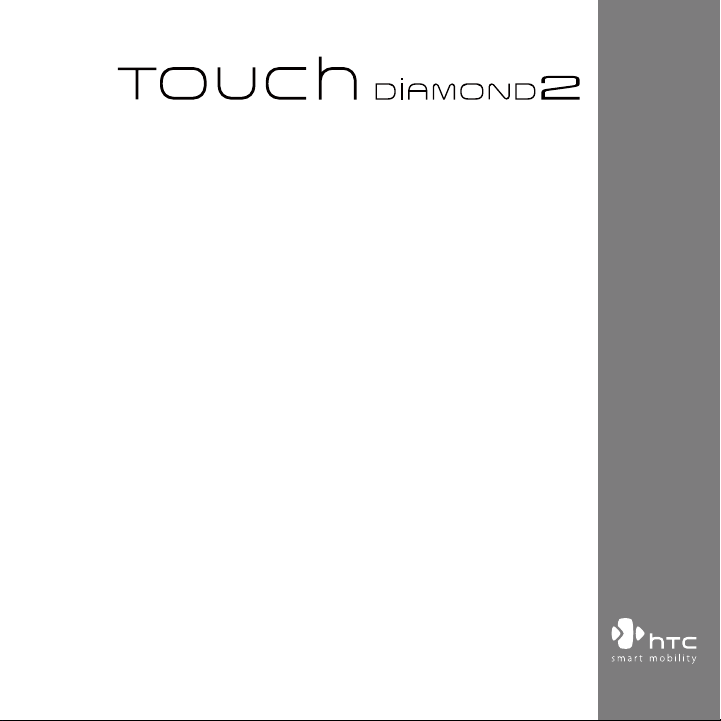
www.htc.com
Användarhandbok

2
Läs detta innan du fortsätter
BATTERIET ÄR INTE LADDAT NÄR DU TAR UT DET UR LÅDAN.
TA INTE UT BATTERIET NÄR ENHETEN LADDAS.
GARANTIN UPPHÖR ATT GÄLLA OM DU TAR ISÄR ELLER FÖRSÖKER TA ISÄR
ENHETEN.
SEKRETESSBEGRÄNSNINGAR
Vissa länder kräver full redovisning av inspelade telefonkonversationer
och stipulerar att du måste informera personen som du talar med om att
konversationen spelas in. Följ alltid gällande lagar och bestämmelser i ditt land när
du använder inspelningsfunktionen på PDA-telefonen.
INFORMATION OM IMMATERIELL RÄTTIGHET
Copyright © 2009 HTC Corporation. Med ensamrätt.
HTC, HTC-logotypen, HTC Innovation, ExtUSB, TouchFLO, HTC Touch Diamond och
HTC Care är varumärken och/eller servicemärken som tillhör HTC Corporation.
Microsoft, Windows, Windows Mobile, Windows XP, Windows Vista, ActiveSync,
Windows Mobile Device Center, Internet Explorer, MSN, Hotmail, Windows Live,
Outlook, Excel, PowerPoint, Word, OneNote och Windows Media är antingen
registrerade varumärken eller varumärken som tillhör Microsoft Corporation i USA
och/eller andra länder.
Bluetooth och Bluetooth-logotypen är varumärken som tillhör Bluetooth SIG, Inc.
Java, J2ME och alla andra Java-baserade märken är varumärken eller registrerade
varumärken som tillhör Sun Microsystems, Inc. i USA och andra länder.
Copyright © 2009, Adobe Systems Incorporated. Med ensamrätt.
microSD är ett varumärke som tillhör SD Card Association.
Opera® Mobile från Opera Software ASA. Copyright 1995-2009 Opera Software ASA.
Med ensamrätt.
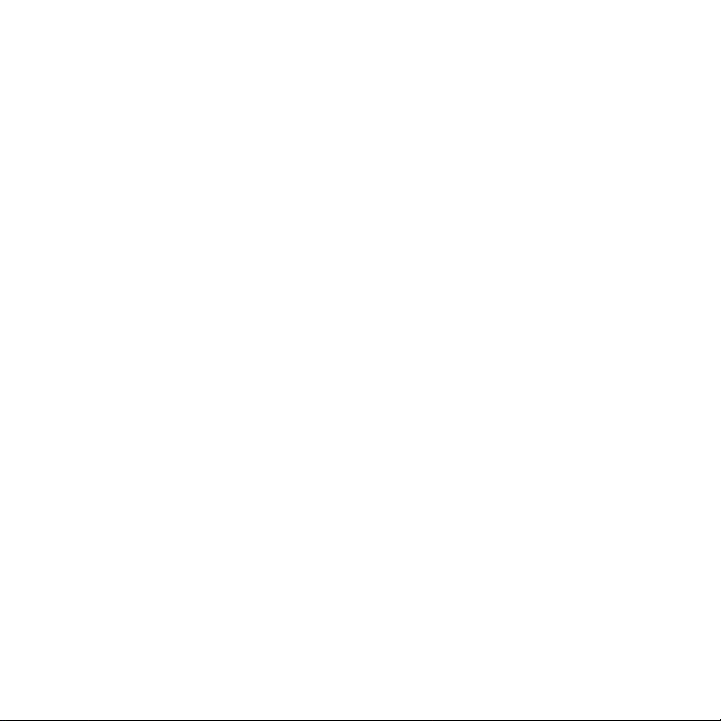
Google, Google Maps och YouTube är varumärken som tillhör Google, Inc. i USA och
andra länder.
Copyright © 2009, Esmertec AG. Med ensamrätt.
Copyright © 2003-2009, ArcSoft, Inc. och licenstagare. Med ensamrätt. ArcSoft
och ArcSoft-logotypen är registrerade varumärken som tillhör ArcSoft, Inc. i USA
och/eller andra länder.
Copyright © 2004-2009, Ilium Software, Inc. Med ensamrätt.
Copyright © 2009, Aplix Corporation. Med ensamrätt.
Licensieras av QUALCOMM Incorporated under ett eller flera av följande patent:
4,901,307 5,490,165 5,056,109 5,504,773 5,101,501 5,778,338
5,506,865 5,109,390 5,511,073 5,228,054 5,535,239 5,710,784
5,267,261 5,544,196 5,267,262 5,568,483 5,337,338 5,659,569
5,600,754 5,414,796 5,657,420 5,416,797
Alla andra företags-, produkt- och servicenamn som nämns häri är varumärken,
registrerade varumärken eller servicemärken som tillhör respektive ägare.
HTC skall inte bära ansvaret för tekniska eller redaktionella fel eller utelämnanden
häri eller för oförutsedda eller följdskador som resulterar från lämnandet av detta
material. Informationen lämnas “i befintligt skick” utan garanti av något slag och kan
komma att ändras utan föregående meddelande. HTC förbehåller sig även rätten att
när som helst revidera innehållet i detta dokument utan föregående meddelande.
Ingen del av detta dokument får reproduceras eller överföras i någon form eller
på något sätt, elektroniskt eller mekaniskt, inklusive fotokopiering, inspelning
eller lagring i ett lagringssystem eller översättas till något språk i någon form utan
föregående skriftligt medgivande från HTC.
3

4
Friskrivningsklausul
VÄDERINFORMATIONEN, AKTIEINFORMATIONEN, ÖVRIG INFORMATION OCH
DOKUMENTATION TILLHANDAHÅLLS “I BEFINTLIGT SKICK” OCH OMFATTAS INTE AV
NÅGON SORTS GARANTI ELLER TEKNISK SUPPORT FRÅN HTC. I STÖRSTA MÖJLIGA
MÅN SOM MEDGES ENLIGT TILLÄMPLIG LAGSTIFTNING, FRISKRIVER SIG HTC OCH
ITS uttryckligen från samtliga former av uttryckliga eller underförstådda utfästelser
och garantier, oavsett om de grundar sig på lag eller annorledes, avseende
Väderinformation, Aktieinformation, Övrig information och Dokumentation eller
andra Produkter eller tjänster, inklusive bland annat eventuella uttryckliga eller
underförstådda garantier för säljbarhet, uttryckliga eller underförstådda garantier
för lämplighet för ett specifikt ändamål, frånvaro av intrång i upphovsrätten,
kvalitet, korrekthet, fullständighet, effektivitet, pålitlighet eller nyttighet samt
att Väderinformationen, Aktieinformationen, Övrig information och/eller
Dokumentation är felfri, och från eventuella underförstådda garantier som
åberopas till följd av sedvanlig affärssed eller sedvanlig driftmässighet.
Utan begränsning av ovanstående är HTC och dess Underleverantörer inte
ansvariga för Din användning eller ditt missbruk av Väderinformationen,
Aktieinformationen, Övrig Information och/eller Dokumentation eller följderna
av sådan användning. HTC och dess leverantörer lämnar inga uttryckta eller
underförstådda garantier eller bekräftelser på att väderinformation inträffar
eller har inträffat då rapporterna, prognoserna, data eller information framläggs,
representeras eller skildras och det skall inte bära något ansvar inför någon
person eller entitet, parter och icke-parter för eventuell oförenlighet, felaktighet
eller utelämnande för väder eller händelser som förutsagts eller framlagts,
rapporterats som inträffar eller har inträffat. UTAN ATT BEGRÄNSA OVANSTÅENDE
VILLKORS ALLMÄNGILTIGHET SAMTYCKER DU TILL ATT VÄDERINFORMATIONEN,
AKTIEINFORMATIONEN, ÖVRIG INFORMATION OCH/ELLER DOKUMENTATION
KAN INNEHÅLLA ORIKTIGHETER OCH ATT DU KOMMER ATT ANVÄNDA DITT
SUNDA FÖRNUFT OCH VIDTA BRUKLIGA SÄKERHETSÅTGÄRDER I SAMBAND MED
ANVÄNDNING AV VÄDERINFORMATIONEN, AKTIEINFORMATIONEN SAMT ÖVRIG
INFORMATION ELLER DOKUMENTATION.

Begränsning av skadestånd
I STÖRSTA MÖJLIGA MÅN SOM MEDGES AV TILLÄMPLIG LAGSTIFTNING SKALL HTC
ELLER DESS UNDERLEVERANTÖRER INTE HÅLLAS SKYLDIGA ATT FÖR EVENTUELLA
INDIREKTA SKADOR, SÄRSKILDA SKADOR, OAVSIKTLIGA SKADOR, FÖLJDSKADOR
ELLER I AVSKRÄCKANDE SYFTE BETALA SKADESTÅND TILL ANVÄNDAREN ELLER
TREDJE MAN, I ÅTAL FÖR KRÄNKNING ELLER AVTALSBROTT, INKLUSIVE FÖR BLAND
ANNAT PERSONSKADA, INTÄKTSBORTFALL, FÖRLUST AV GOODWILL, FÖRLUST AV
AFFÄRSTILLFÄLLEN, FÖRLUST AV INFORMATION OCH/ELLER FÖRLUST AV VINST, TILL
FÖLJD AV ELLER PÅ NÅGOT SÄTT FÖRKNIPPAT MED, LEVERANS, UPPFYLLANDE AV
ELLER UNDERLÅTELSE ATT UPPFYLLA SINA SKYLDIGHETER, ELLER ANVÄNDNING
AV VÄDERINFORMATIONEN, AKTIEINFORMATIONEN, ÖVRIG INFORMATION ELLER
DOKUMENTATION ENLIGT DETTA AVTAL, OAVSETT OM DETTA HADE KUNNAT
FÖRUTSES ELLER INTE.
Viktig hälsoinformation och säkerhetsföreskrifter
Vid användning av denna produkt måste säkerhetsåtgärderna nedan vidtas för att
undvika eventuella rättsliga påföljder och skador.
Spara och följ alla säkerhets- och bruksanvisningar för produkten. Observera alla
varningar i bruksanvisningen till produkten.
Observera följande säkerhetsföreskrifter för att minska risken för kroppsskada,
elektrisk stöt, eldsvåda och skada på utrustningen.
ELEKTRISK SÄKERHET
Denna produkt är avsedd att användas när den får ström från avsett batteri eller
strömförsörjning. Annan användning kan vara farlig och ogiltigförklarar alla
godkännanden som givits för denna produkt.
SÄKERHETSFÖRESKRIFTER FÖR KORREKT JORDINSTALLATION
VAR FÖRSIKTIG: Om du ansluter till felaktigt jordad utrustning kan följden bli
elstöt på enheten.
5
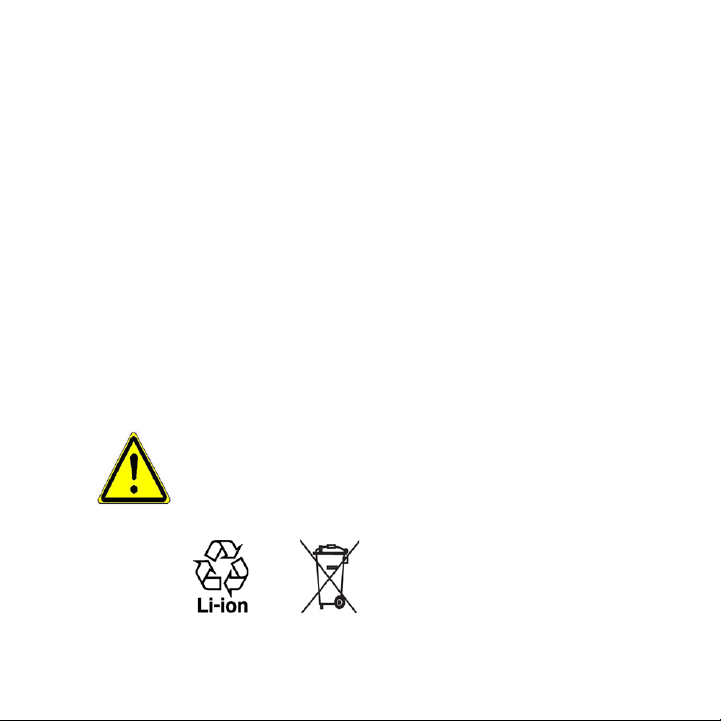
6
Denna produkt är utrustad med en USB-kabel för anslutning till en stationär eller
bärbar dator. Se till så att datorn är ordentligt jordad innan du ansluter denna produkt
till datorn. Nätsladden till en stationär eller bärbar dator har en ledning med jordad
stickkontakt som jordar utrustningen. Stickkontakten måste sättas in i ett lämpligt
uttag som installerats korrekt och jordats enligt lokala regler och förordningar.
SÄKERHETSFÖRESKRIFTER FÖR STRÖMFÖRSÖRJNINGSENHET
• Använd rätt extern strömkälla
En produkt bör endast användas från den typ av strömkälla som anges
på etiketten med elektriska specifikationer. Rådgör med auktoriserade
tjänsteleverantör eller lokala elbolag om du är osäker på vilken typ av
strömkälla som krävs. Se bruksanvisningen som medföljer produkten för en
produkt som används med batteri eller andra källor.
• Hantera batterier försiktigt
Den här produkten innehåller ett Li-jon eller Li-jon-polymerbatteri. Det finns
en brandrisk och brännskador om batteriet hanteras felaktigt. Försök inte
öppna eller serva batteriet. Ta inte isär, krossa, punktera, kortslut externa
kontakter eller kretsar, kassera i eld eller vatten, eller exponera ett batteri för
temperaturer som är högre än 60˚C (140˚F).
VARNING! Explosionsrisk föreligger om batteriet bytts ut på fel sätt. För
att minska risken för eldsvåda eller brännskador ska du inte ta isär, krossa,
punktera, kortsluta externa kontakter, exponera för temperatur över 60°C
(140°F) och släng inte in det i eld eller vatten. Byt endast ut mot specificerade
batterier. Återvinn eller kassera använda batterier enligt lokala föreskrifter eller
referensguiden som medföljde produkten.
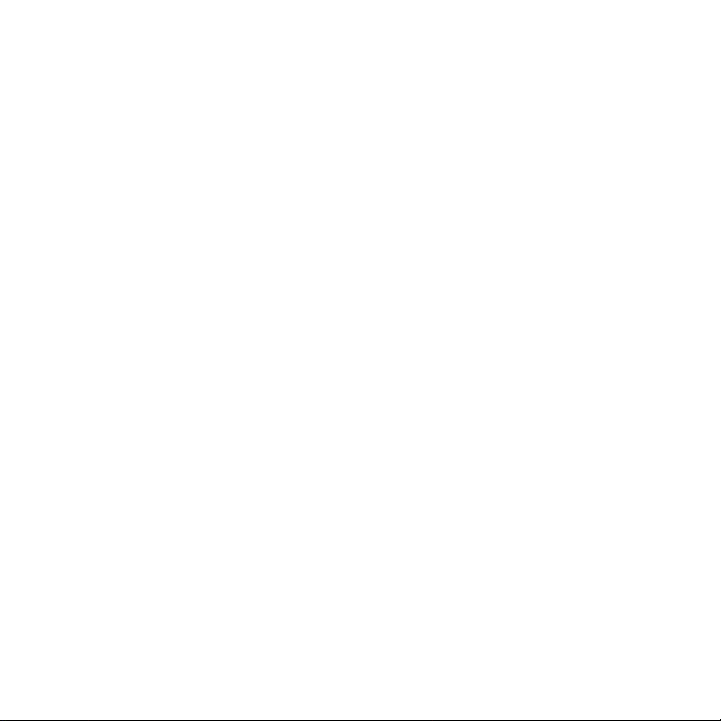
• Vidta extra försiktighetsåtgärder
• Håll batteriet och enheten torra och på säkert avstånd från vatten och
andra vätskor på grund av risk för kortslutning.
• Håll metallföremål på avstånd så att de inte kommer i kontakt med
batteriet eller dess poler eftersom det kan förorsaka kortslutning vid drift.
• Telefonen ska endast anslutas till produkter med USB-IF-logotypen eller
som har genomgått USB-IF-uppfyllelseprogram.
• Använd inte ett batteri som ser skadat, deformerat eller missfärgat ut, eller
som har rost på höljet, är överhettat eller luktar illa.
• Förvara och hantera batteriet oåtkomligt för spädbarn och småbarn för att
undvika att de sväljer batteriet. Kontakta läkare omedelbart om batteriet
skulle sväljas av någon.
• Om batteriet läcker:
• Låt inte den vätska som läcker ut komma i kontakt med huden eller
kläderna. Om kontakt med vätskan redan uppstått ska kontaktområdet
omedelbart spolas med rent vatten och läkare uppsökas.
• Låt inte den vätska som läcker ut komma i kontakt med ögonen.
Om kontakt med vätskan redan uppstått, GNUGGA INTE, utan skölj
omedelbart med rent vatten och uppsök läkare.
• Var särskilt noga med att hålla läckande batteriet på avstånd från
öppen eld på grund av risk för antändning eller explosion.
SÄKERHETSFÖRESKRIFTER FÖR DIREKT SOLLJUS
Håll produkten borta från stark fukt och extrema temperaturer. Lämna inte produkten
eller batteriet inuti ett fordon eller på platser där temperaturen kan överstiga 60°C
(140°F), t.ex. i en bil, på instrumentbrädan, fönsterbrädan eller bakom en ruta som
exponeras för direkt solljus eller starkt ultraviolett ljus under en lång tidsperiod. Detta
kan skada produkten, överhetta batteriet eller utgöra en risk för fordonet.
7
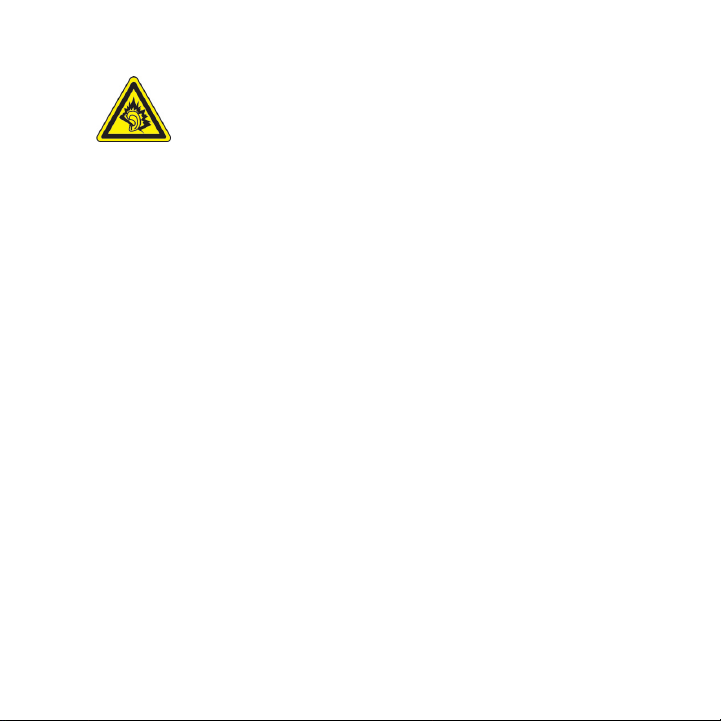
8
FÖREBYGGA HÖRSELSKADOR
VARNING! Permanenta hörselskador kan uppstå om öronsnäckor
eller hörlurar används på hög volym under lång tid.
Obs! För Frankrike har öronsnäckor (enligt lista nedan) för denna enhet testats att de
följer ljudtryckskraven som specificeras i standarderna NF EN 50332-1:2000 och/eller
NF EN 50332-2:2003 enligt Franska bestämmelserna i Article L. 5232-1.
• Öronsnäcka, tillverkad av HTC, Model HS S300.
SÄKERHET I FLYGPLAN
På grund av risken att denna produkt kan orsaka störningar i flygplans
navigationssystem och kommunikationsutrustning är det i de flesta länder olagligt att
använda telefonfunktionen ombord på ett flygplan. Kom i håg att stänga av telefonen
genom att växla till Flygplansläge om du vill använda enheten ombord på ett flygplan.
MILJÖBEGRÄNSNINGAR
Använd inte denna produkt på bensinstationer, bränsledepåer, kemiska
fabriker, där sprängning pågår eller i miljöer med explosionsrisk såsom platser
för bränslepåfyllning, bränslelagring, under däck på en båt, kemiska fabriker,
anläggningar för transport eller lagring av bränsle eller kemikalier eller platser där
luften innehåller kemikalier eller partiklar såsom mjöl, damm eller metallpulver.
Observera att gnistor på sådana platset kan orsaka en explosion eller brand som
kan resultera i kroppskada eller dödsfall.
EXPLOSIVA MILJÖER
Produkten skall stängas av och användaren ska följa alla instruktionsskyltar
på platser med explosionsrisk eller brandfarligt material. Gnistor på sådana
platser kan orsaka en explosion eller brand som kan resultera i kroppskada eller
dödsfall. Användare rekommenderas att inte använda utrustningen på platser
för bränslepåfyllning såsom bensinstationer och bör observera begränsningar
för användning av radioutrustning vid bränsledepåer, kemiska fabriker eller där
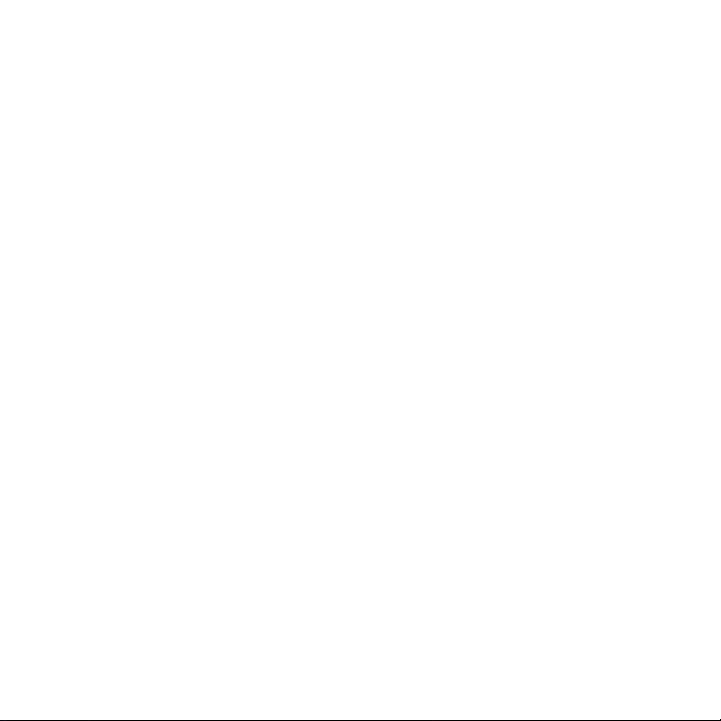
sprängning pågår. Platser med explosionsrisk är oftast, men inte alltid, tydligt
markerade. Detta omfattar platser för bränslepåfyllning, under däck på en båt,
anläggningar för transport eller lagring av bränsle eller kemikalier eller platser där
luften innehåller kemikalier eller partiklar såsom mjöl, damm eller metallpulver.
TRAFIKSÄKERHET
Förare som kör fordon i trafik får inte använda telefontjänster med handenheter
utom i nödfall. I vissa länder är det tillåtet att använda hands-free.
Säkerhetsföreskrifter för exponering för radiostrålning
• Undvik att använda telefonen nära metallstrukturer (till exempel stålramen i
en byggnad).
• Undvik att använda telefonen nära starka elektromagnetiska källor som
mikrovågsugnar, högtalare, TV och radio.
• Använd endast tillbehör som godkänts av den ursprungliga tillverkaren, eller
tillbehör som inte innehåller metall.
• Användning av tillbehör som inte godkänts av den ursprungliga tillverkaren
kan bryta mot lokala riktlinjer för exponering för radiostrålning och bör
undvikas.
STÖRNINGAR PÅ MEDICINSK UTRUSTNING
Produkten kan orsaka störningar på medicinsk utrustning. Det är förbjudet att
använda enheten på de flesta sjukhus och vårdinrättningar.
Om du använder andra medicinska apparater ska du fråga tillverkaren för att
kontrollera att de är tillräckligt skärmade från extern radiostrålning. Din läkare kan
hjälpa dig att med denna information.
Stäng AV telefonen på sjukhus om det finns anvisningar att telefoner ska vara
avstängda. Sjukhus eller vårdcentraler använder kanske utrustning som är känslig
för radiostrålning.
9
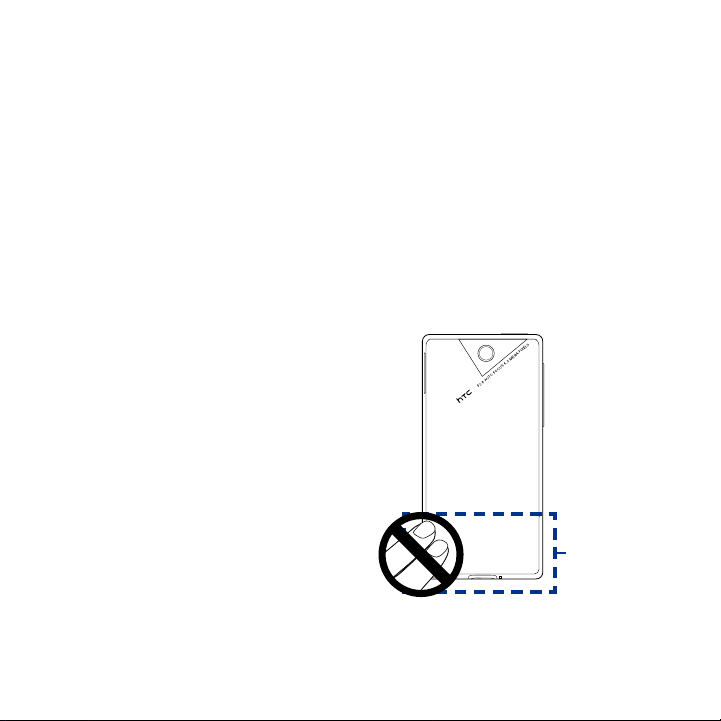
10
HÖRAPPARATER
Vissa digitala trådlösa telefoner kan störa hörapparater. Om sådana störningar
inträffar kan du ringa tjänsteleverantören eller kundtjänst för att diskutera alternativ.
ICKE-JONISERANDE STRÅLNING
Enheten har en inbyggd antenn. Produkten bör användas i sitt normala läge för
att garantera prestanda och säkerhet. Som med annan mobil utrustning med
radiosändare, rekommenderas användaren för tillfredsställande funktion och för
sin personliga säkerhet att se till att ingen kroppsdel kommer för nära antennen vid
användning.
Använd endast den medföljande integralantennen. Användning av icke-godkända
eller ändrade antenner kan försämra samtalskvaliteten och skada telefonen vilket
kan orsaka sämre prestanda eller SAR-nivåer som överskrider de rekommenderade
gränsvärdena, samt att regler och krav som gäller i ditt land inte efterlevs.
Använd alltid enheten i normalläge för
att garantera optimal telefonprestanda
och att exponering för radiostrålning
följer de riktlinjer som fastställts
i relevanta standarder. Kontakt
med antennen kan försämra
samtalskvaliteten och orsaka att
enheten använder högre effektnivå
än vad som behövs. Optimera
antennprestanda och batteritid genom
att undvika kontakt med antennen när
telefonen används.
Placering av
antenn
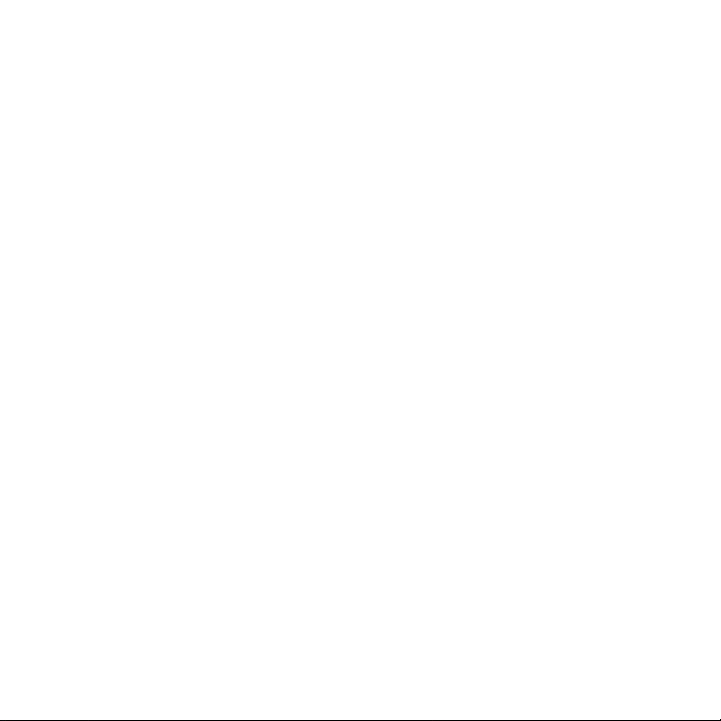
Allmänna försiktighetsåtgärder
• Undvik att trycka för hårt på enheten
Tryck inte hårt på skärmen och enheten för att undvika att skada dem.
Ta även ut enheten ur fickan innan du sätter dig ned. Du bör även förvara
enheten i ett skyddsetui och endast använda enhetens penna eller ditt finger
när du använder pekskärmen. Skärmar som spruckit på grund av ovarsam
hantering täcks inte av garantin.
• Enheten blir varm när du använt den en längre tid.
När du använder enheten i långa perioder, som t.ex. när du talar i telefonen,
laddar batteriet eller surfar på webben, kan enheten bli varm. I de flesta fall är
detta normalt och bör därför inte tolkas som att det är fel på enheten.
• Observera markeringar
Förutom vad som förklaras på andra ställen i dokumentationen för I drift
eller Service försök inte att själv utföra service på enheten. Service på
komponenter inuti enheten bör utföras av en behörig servicetekniker eller
leverantör.
• Skador som kräver service
Koppla ur produkten från elkontakten och låt en behörig servicetekniker eller
leverantör utföra service vid följande händelser:
• Vätska har spillts eller ett föremål har fallit på produkten.
• Produkten har utsatts för regn eller vatten.
• Produkten har tappats eller skadats.
• Produkten visar märkbara tecken på överhettning.
• Produkten beter sig inte normalt trots att du följer bruksanvisningen.
• Undvik varma platser
Produkten bör inte placeras nära värmekällor såsom element, värmeutsläpp,
spisar eller andra produkter (inklusive förstärkare) som alstrar värme.
11
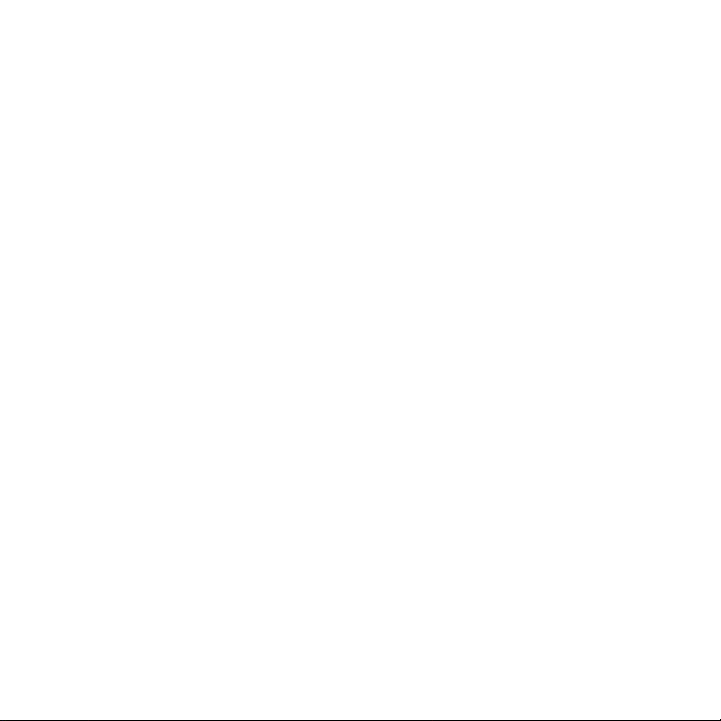
12
• Undvik våta platser
Använd aldrig produkten på en våt plats.
• Undvik att använda enheten efter en kraftig temperaturväxling
När du flyttar enheten mellan miljöer med stor skillnad i temperatur och
luftfuktighet kan kondens uppstå på eller i enheten. Vänta en stund och låt
fukten försvinna innan du använder enheten så undviker du skador.
OBS: När du flyttar enheten från låga temperaturer till en varmare omgivning eller från
höga temperaturer till en kallare omgivning ska du låta enheten anpassa sig till
rumstempetratur innan du sätter igång den.
• Undvik att trycka in föremål i produkten
Tryck aldrig in några föremål i springorna i höljet eller i andra öppningar
i produkten. Springorna och öppningarna är till för ventilation. Dessa
öppningar får inte blockeras eller täckas.
• Monteringstillbehör
Använd inte produkten på ett ostadigt bord, ställ eller fäste eller en ostadig
vagn eller trefot. Montering av produkten bör följa tillverkarens anvisningar
och bör använda monteringstillbehör som rekommenderas av tillverkaren.
• Undvik ostadig montering
Placera inte produkten på ett ostadigt föremål.
• Använd produkten med godkänd utrustning
Produkten skall endast användas med persondatorer och tillbehör som
identifierats som lämpliga för utrustningen.
• Justera volymen
Sänk volymen innan du använder hörlurar eller andra audioenheter.
• Rengöring
Koppla ur produkten från vägguttaget innan du rengör den. Använd inte
rengöringsmedel i flytande eller sprayform. Använd en fuktig trasa för
rengöring men använd ALDRIG vatten för att göra rent LCD-skärmen.
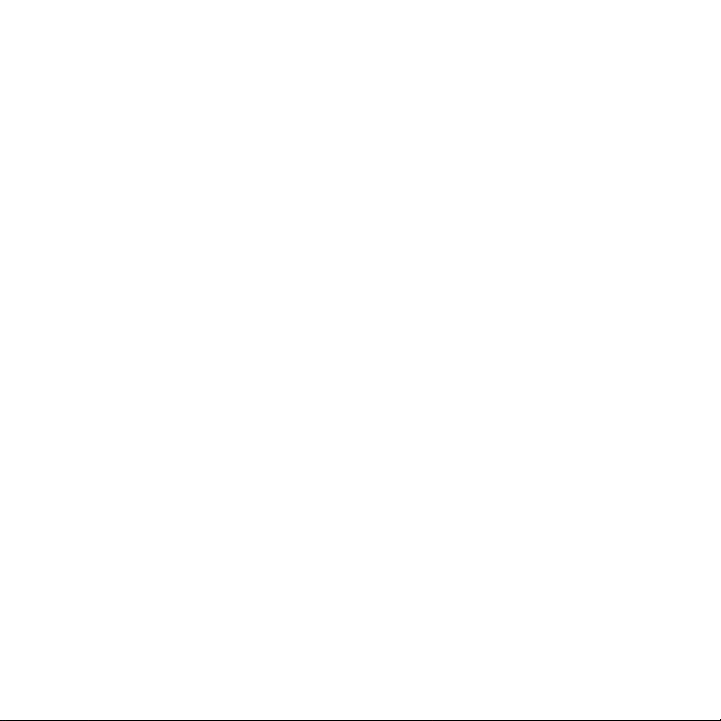
Innehåll
Kapitel 1 Komma igång 21
1.1 Lära känna din Touch-telefon .......................................................................... 21
Tillbehör ....................................................................................................................................... 21
Övre panel ................................................................................................................................... 21
Vänster panel ..............................................................................................................................22
Höger panel ................................................................................................................................22
Frontpanel ...................................................................................................................................23
Bakpanel ......................................................................................................................................24
Undre panel ................................................................................................................................24
1.2 Sätta i SIM-kortet batteriet och minneskortet ...............................................25
SIM-kort ........................................................................................................................................ 25
Batteri ............................................................................................................................................26
Minneskort ..................................................................................................................................27
1.3 Ladda batteriet ................................................................................................. 28
1.4 Starta ................................................................................................................. 28
Slå på och av enheten .............................................................................................................28
Automatiskt konfigurera dataanslutningsinställningar och importera
SIM-kontakter .............................................................................................................................29
Växla till Viloläge .......................................................................................................................29
1.5 Startsidan ..........................................................................................................30
1.6 Meddelanden ....................................................................................................31
1.7 Statusikoner ...................................................................................................... 32
1.8 Skärmen Start ................................................................................................... 34
1.9 Snabbmenyn .....................................................................................................36
1.10 Justera volymen .............................................................................................. 37
1.11 Använda Fingergester .................................................................................... 38
13

14
Rulla med fingret ......................................................................................................................38
Panorera med fingret .............................................................................................................. 39
1.12 Ansluta enheten till en dator ......................................................................... 40
Kapitel 2 Använda telefonfunktioner 41
2.1 Ringa samtal ...................................................................................................... 41
Ringa ett samtal från Telefonskärmen ............................................................................... 41
Ringa ett samtal från Startsidan TouchFLO 3D ...............................................................44
Ringa ett nödsamtal ................................................................................................................44
Ringa ett utlandssamtal .........................................................................................................44
Ringa röstmeddelanden.........................................................................................................44
2.2 Besvara och avsluta samtal .............................................................................. 45
Acceptera eller neka ett inkommande samtal ...............................................................45
Använda samtalsfunktionerna .............................................................................................46
2.3 Använda samtalshistorik ................................................................................. 49
2.4 Kortnummer ...................................................................................................... 50
2.5 Videosamtal ...................................................................................................... 50
Ringa ett videosamtal .............................................................................................................50
Ändra inställningar för videosamtal...................................................................................51
Acceptera eller neka ett inkommande videosamtal .................................................... 53
2.6 Slå på och av telefonfunktionen ...................................................................... 53
2.7 Använda bilsatstelefoner ................................................................................. 54
Kapitel 3 TouchFLO™ 3D 55
3.1 Om TouchFLO™ 3D ............................................................................................ 55
3.2 Använda startsidan i TouchFLO 3D .................................................................. 55
Startsida .......................................................................................................................................57
Personer .......................................................................................................................................60
Meddelanden .............................................................................................................................68
E-Post.............................................................................................................................................68
Internet .........................................................................................................................................71
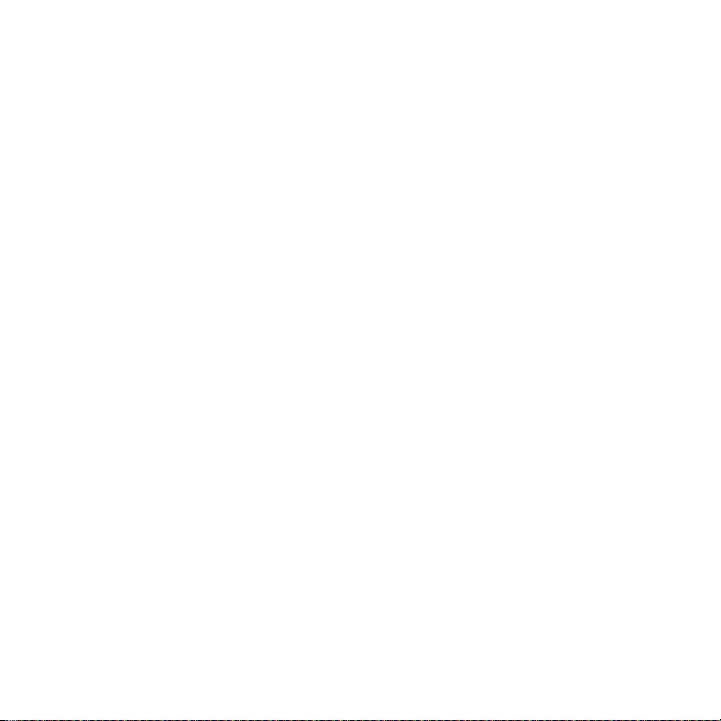
Kalender ....................................................................................................................................... 73
Aktie ...............................................................................................................................................75
Foton och video ........................................................................................................................78
Musik .............................................................................................................................................79
Väder .............................................................................................................................................82
Inställningar ................................................................................................................................ 84
Kapitel 4 Mata in text 85
4.1 Välja en inmatningsmetod ............................................................................... 85
4.2 Använda Fullständig QWERTY ......................................................................... 86
4.3 Använda telefonknappsatsen..........................................................................88
4.4 Använda igenkänningsläget ............................................................................89
4.5 Använda Numeriskt och Symbolläge .............................................................. 91
4.6 Justera inställningar för Touch-inmatning ..................................................... 92
Kapitel 5 Synkronisera information 93
5.1 Om synkronisering ........................................................................................... 93
5.2 Ställa in Center för Windows Mobile®-enheter på Windows Vista® ...............94
Ställa in synkronisering i Center för Windows Mobile-enheter ...............................94
Använda Center för Windows Mobile-enheter ..............................................................96
5.3 Konfigurera ActiveSync® på Windows® XP ...................................................... 97
Installera ActiveSync ................................................................................................................97
Ställa in synkronisering i ActiveSync .................................................................................97
5.4 Synkronisera med datorn .................................................................................98
Starta och stoppa synkronisering ....................................................................................... 98
Välja information för synkronisering .................................................................................99
Felsökning problem med synkroniseringsanslutning.............................................. 100
5.5 Synkronisera via Bluetooth ............................................................................100
5.6 Synkronisera musik och video ....................................................................... 101
15
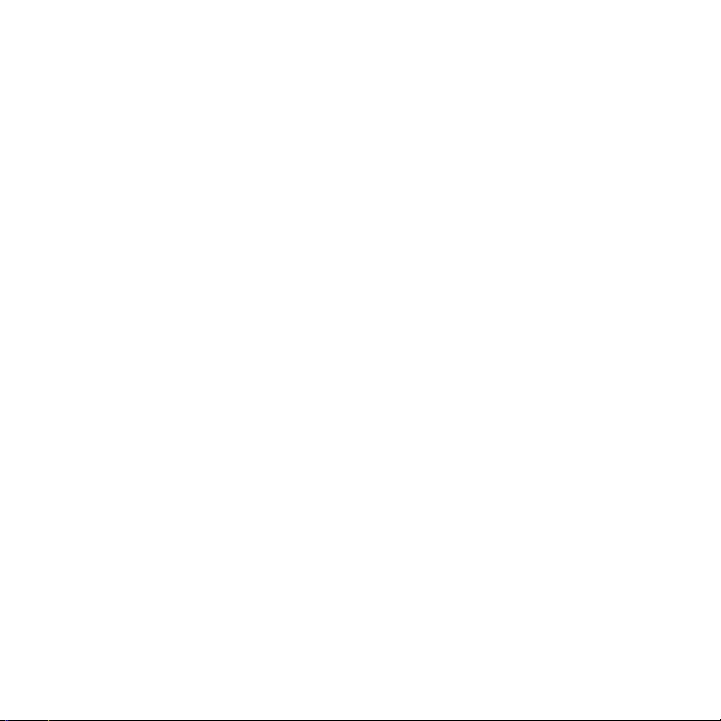
16
Kapitel 6 Utbyta meddelanden 103
6.1 Meddelandefunktion......................................................................................103
6.2 SMS...................................................................................................................104
Skapa och skicka ett nytt SMS ........................................................................................... 104
Hantera SMS ............................................................................................................................105
6.3 MMS .................................................................................................................107
Ändra MMS-inställningar .................................................................................................... 107
Skapa och skicka MMS ......................................................................................................... 108
Visa och svara på MMS ......................................................................................................... 111
6.4 E-post ...............................................................................................................112
Typer av e-postkonton ......................................................................................................... 112
Synkronisera Outlook-e-post med datorn .................................................................... 113
Konfigurera ett Internet e-postkonto ............................................................................. 113
Skapa och skicka ett e-postmeddelande ......................................................................116
Visa och svara på e-postmeddelanden .......................................................................... 117
Filtrera meddelandelistan i Inkorgen ............................................................................. 119
Synkronisera e-postmeddelanden .................................................................................. 119
Anpassa e-postinställningar ..............................................................................................120
Kapitel 7 Arbeta med företagse-post och avtalade mötestider 123
7.1 Synkronisera med Exchange-servern ...........................................................123
Konfigurera en Exchange-serveranslutning ................................................................123
Starta synkronisering ........................................................................................................... 124
7.2 Arbeta med företagse-post ............................................................................125
Automatisk synkronisering via Direct Push .................................................................. 125
Schemalagd synkronisering .............................................................................................. 126
Direkt hämtning via Fetch Mail .........................................................................................126
Söka efter e-post på Exchange-servern......................................................................... 127
Sätt flaggor för dina meddelanden ................................................................................. 128
Automatiskt svar vid Frånvarande ................................................................................... 128

7.3 Hantera mötesförfrågningar .........................................................................129
7.4 Söka efter kontakter i Företagskatalogen ....................................................130
Kapitel 8 Internet 131
8.1 Sätt att ansluta till Internet ............................................................................ 131
Wi-Fi ............................................................................................................................................ 131
GPRS/3G .................................................................................................................................... 134
Fjärranslutning ....................................................................................................................... 134
Starta en dataanslutning .................................................................................................... 135
8.2 Använda Opera Mobile™ ................................................................................ 136
Webbläsarskärmen................................................................................................................ 136
Menyn i Opera Mobile.......................................................................................................... 137
Navigera till webbsidor ........................................................................................................ 138
8.3 Använda YouTube™ .........................................................................................140
Söka efter videoklipp ........................................................................................................... 141
Använda Programguiden ...................................................................................................141
Titta på video ........................................................................................................................... 142
Bokmärken ............................................................................................................................... 143
Tidigare ...................................................................................................................................... 144
8.4 Använda Strömmande media ........................................................................ 144
8.5 Använda Windows Live™ ................................................................................146
Skärmen Windows Live™ .....................................................................................................147
Använda Windows Live™ Messenger.............................................................................. 148
8.6 Använda RSS Hub ...........................................................................................149
Prenumerera på och organisera nyhetskanaler .......................................................... 149
Använda rubriklistan ............................................................................................................152
Visa nyhetssammanfattningen ......................................................................................... 153
8.7 Använda enheten som modem (Internetdelning) .......................................154
17
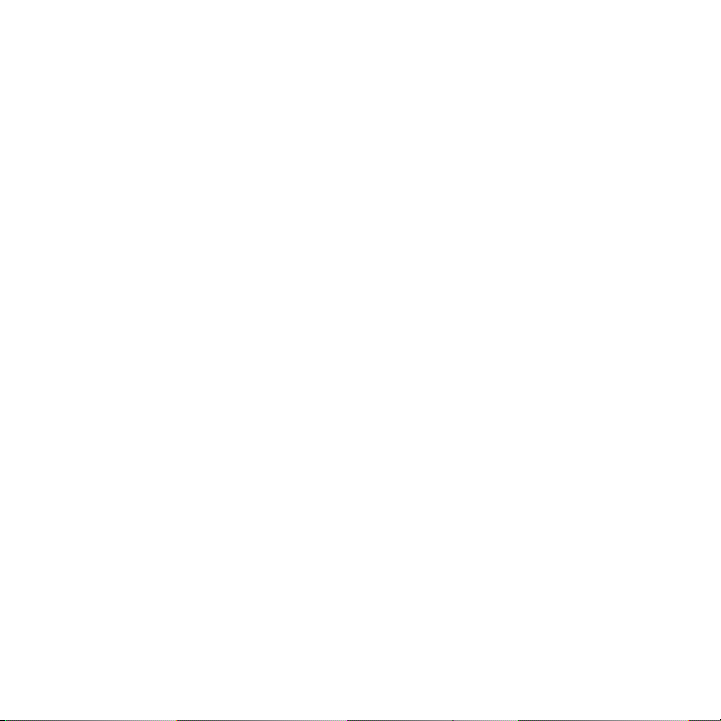
18
Kapitel 9 Bluetooth 157
9.1 Bluetooth-lägen .............................................................................................. 157
9.2 Bluetooth-kopplingar .....................................................................................158
9.3 Ansluta en Bluetooth-handsfree eller stereoheadset..................................159
9.4 Överföra information trådlöst med Bluetooth .............................................160
Kapitel 10 Navigera på resa 163
10.1 Google™ Maps (ej tillgängligt i alla länder) ................................................ 163
Söka efter en intressepunkt ............................................................................................... 164
10.2 Riktlinjer och förberedelser för användning av GPS .................................165
10.3 Hämta platsdata via SnabbGPS ................................................................... 167
Ändra hämtningsalternativ ................................................................................................ 168
Kapitel 11 Uppleva multimedia 169
11.1 Fotografera och spela in video ....................................................................169
11.2 Visa foton och video med Album .................................................................178
11.3 Använda Windows Media® Player Mobile ................................................... 182
infångningsläget ....................................................................................................... 169
Ändra
Använda Fokus ....................................................................................................................... 170
Ta foto eller spela in video .................................................................................................. 171
Skärmen Granska ................................................................................................................... 172
Kontroller på skärmen .......................................................................................................... 172
Menypanel ............................................................................................................................... 173
Zoom .......................................................................................................................................... 174
Ange avancerade alternativ ............................................................................................... 175
Visa foton .................................................................................................................................. 179
Spela upp video...................................................................................................................... 181
Stänga album .......................................................................................................................... 181
Spela upp media .................................................................................................................... 182
Synkronisera video- och ljudfiler ..................................................................................... 183
Skapa spelningslistor............................................................................................................ 185
Felsökning ................................................................................................................................ 186

11.4 Använda FM-radion ...................................................................................... 186
Spara förinställningar ........................................................................................................... 188
Minimera eller stänga av FM-radion ............................................................................... 188
11.5 Använda Ljudförstärkaren ...........................................................................189
Kapitel 12 Program 191
12.1 Hantera program ..........................................................................................191
Starta ett program ................................................................................................................. 191
Installera ett program........................................................................................................... 191
12.2 Kontakter .......................................................................................................192
Lägga till nya kontakter ....................................................................................................... 193
Organisera och söka efter kontakter .............................................................................. 194
Dela kontaktinformation ..................................................................................................... 195
12.3 JBlend ............................................................................................................196
Installera och starta MIDlets/MIDlet-suites .................................................................. 196
Hantera MIDlets/MIDlet-suites.......................................................................................... 197
12.4 Microsoft® Office Mobile ..............................................................................198
12.5 SIM-hanteraren ............................................................................................. 199
Kapitel 13 Hantera enheten 201
13.1 Kopiera och hantera filer ..............................................................................201
13.2 Inställningar på enheten .............................................................................. 202
Fliken Personligt ..................................................................................................................... 203
Fliken System ...........................................................................................................................204
Fliken Anslutningar ............................................................................................................... 206
13.3 Ändra grundläggande inställningar ...........................................................207
Bildskärmsinställningar ....................................................................................................... 207
Enhetsnamn ............................................................................................................................. 208
Ringsignalsinställningar .................................................................................................... 208
Telefontjänster ........................................................................................................................ 209
13.4 Använda Anslutningsinställningar .............................................................210
19
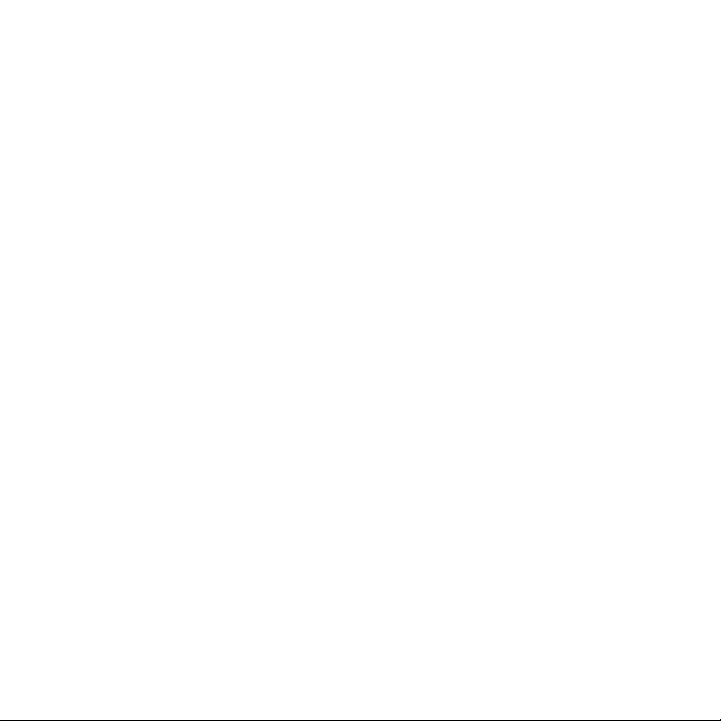
20
13.5 Använda Comm Manager .............................................................................210
13.6 Använda Aktivitetshanteraren ....................................................................212
13.7 Skydda enheten ............................................................................................ 213
Skydda SIM-kortet med en PIN-kod ................................................................................ 213
Skydda enheten med ett lösenord .................................................................................. 213
Kryptera filer på minneskortet .......................................................................................... 214
13.8 Hantera minnet ............................................................................................. 215
13.9 Återställa enheten ........................................................................................215
Utföra en mjuk återställning .............................................................................................. 215
Utföra en hård återställning ............................................................................................... 216
Använda Rensa minnet........................................................................................................ 217
13.10 Windows Update .........................................................................................217
Bilaga 219
A.1 Myndigheters anmärkningar ........................................................................219
A.2 Specifikationer ............................................................................................... 226
Index 229
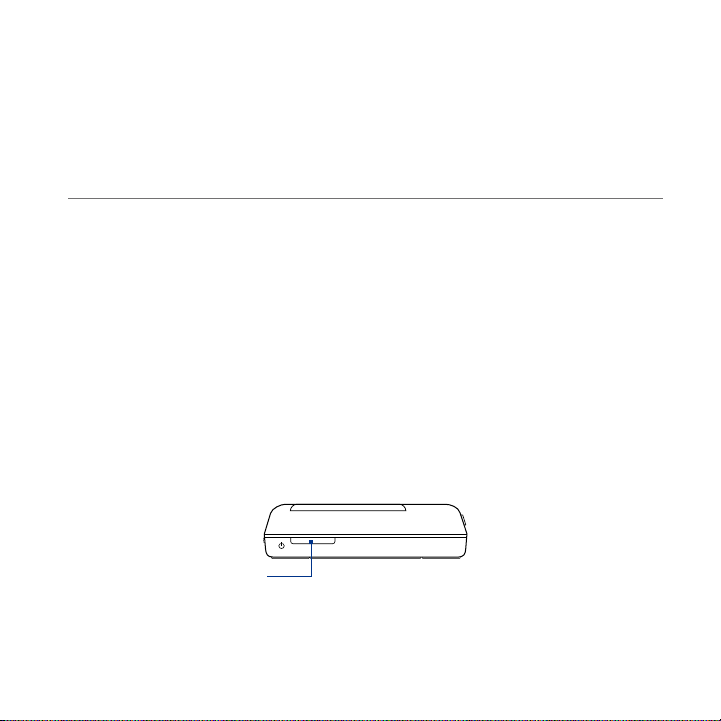
Kapitel 1
1.1 Lära känna din Touch-telefon
Tillbehör
Produktpaketet innehåller:
HTC Touch Diamond2• USB-synkkabel•
Batteri• Snabbstartsguide•
Nätadapter• CD-skivorna Komma igång och
Skärmskydd•
Sladdanslutet
• Extra penna•
stereoheadset
Övre panel
STRÖM
Tryck för att stänga av skärmen tillfälligt. Stäng
av strömmen genom att trycka och hålla ned i
cirka 3 sekunder. Se ”Starta” i det här kapitlet för
mer information.
•
Användarhandbok
Komma igång
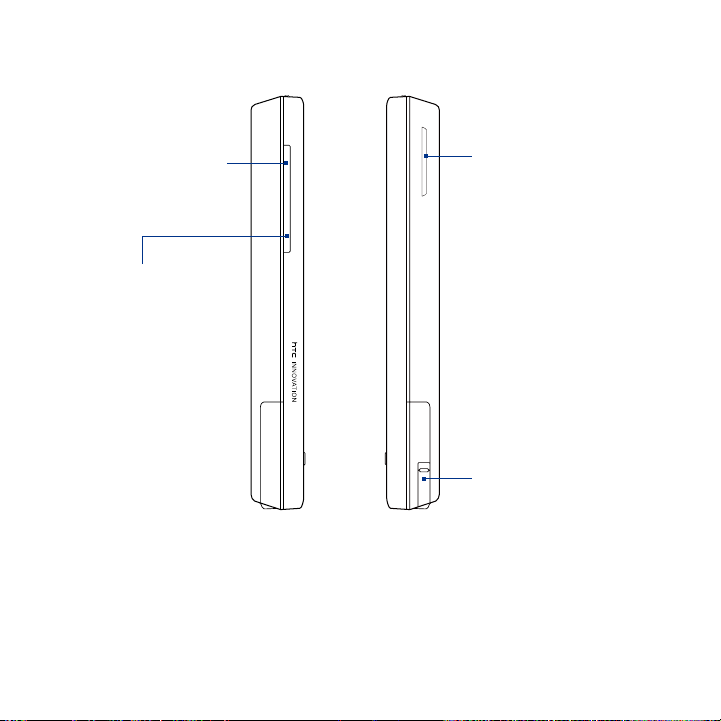
22 Komma igång
Vänster panel Höger panel
VOLYM UPP
Tryck på denna knapp
för att öka volymen
under ett samtal eller
när du spelar musik.
VOLYM NER
Tryck på denna knapp
för att minska volymen
under ett samtal eller
när du spelar musik.
Högtalare
Penna
Tryck på objekt, skriv
eller rita på touchskärmen.

Frontpanel
Komma igång 23
LED-lampa*
Se beskrivningen nedan.
Öronsnäcka
Lyssna på ett samtal
härifrån.
START
Tryck för att öppna eller
stänga skärmen Start.
Se “Skärmen Start” i
det här kapitlet för mer
information.
TALA/SKICKA
Tryck för att svara på ett
•
inkommande samtal
eller slå ett nummer.
Under ett samtal
•
trycker du och håller
inne för att slå på och
av högtalartelefonen.
Zoomfält
För fingret åt vänster eller höger för att zooma in eller
ut på foton, dokument, kartor, webbsidor, med mera.
* LED-lampan visar:
Blinkande grönt ljus vid nytt SMS, MMS eller e-postmeddelande, missade samtal eller påminnelser.
•
Lyser fast grönt när enheten är ansluten till nätadapter eller en dator och batteriet är fulladdat.
•
Lyser fast orange när batteriet laddas.
•
Blinkar orange när den återstående batterinivån understiger 10%.
•
Touchskärm
Andrakamera
Använd denna kamera för
videosamtal eller för att ta
ett självporträtt.
Ljussensor
Känner av ljusförhållandet
i omgivningen och
anpassar skärmens
bakgrundsbelysning
därefter.
BAKÅT
Tryck för att gå tillbaka till
föregående skärm.
AVSLUTA
Tryck för att avsluta ett
•
samtal eller återgå till
fliken Startsida.
Håll in för att låsa enheten.
•
Om du vill anpassa
knappen AVSLUTA, se
Knappar i kapitel 13.
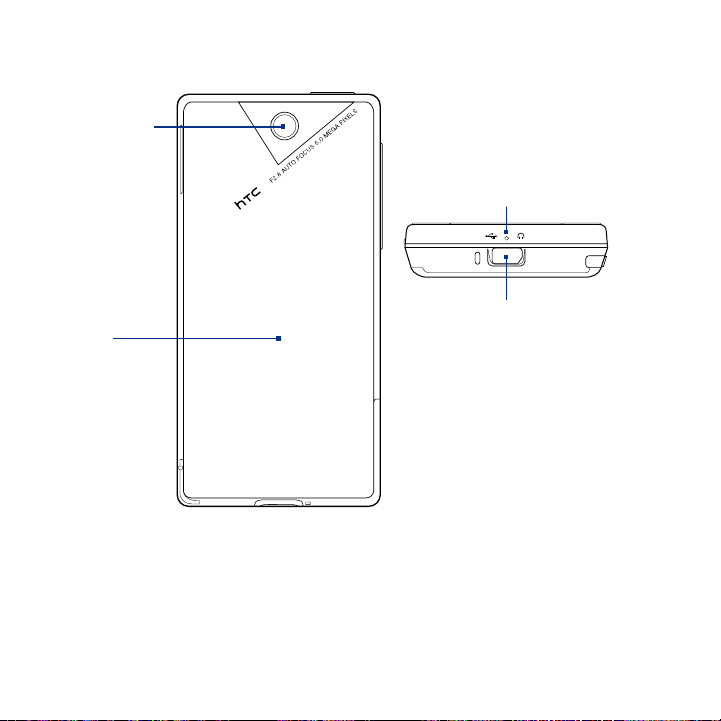
24 Komma igång
Bakpanel Undre panel
5,0
megapixelkamera
Se “Fotografera
och spela in video”
i kapitel 11 för mer
information.
Synkkontakt/Hörlursuttag
Anslut den medföljande USB-kabeln för
Lock på
baksidan
•
att synkronisera information.
Anslut nätkabeln för att ladda batteriet.
•
Anslut det medföljande USB-
•
stereoheadsetet för att kunna ringa
handsfree-samtal eller lyssna på ljudfiler.
Mikrofon
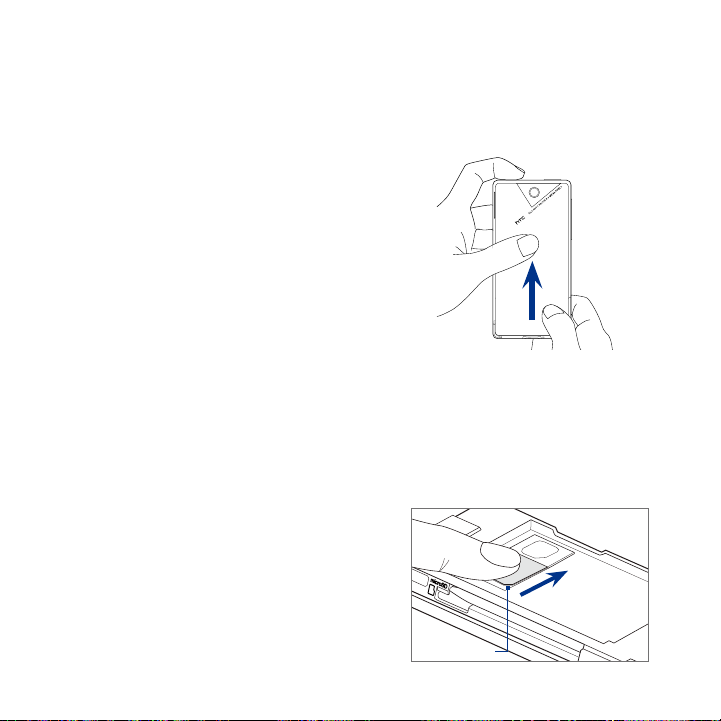
Komma igång 25
1.2 Sätta i SIM-kortet batteriet och minneskortet
Du måste ta bort locket på baksidan innan du kan sätta i SIM-kortet, batteriet och
minneskortet. Du måste också alltid stänga av strömmen innan du sätter i eller
byter SIM-kortet och batteriet.
Ta bort locket på baksidan
Se till att enheten är avstängd.
1.
Håll enheten med båda händerna i
2.
ett fast grepp och med frontpanelen
riktad neråt.
Pressa bakluckan uppåt med
3.
tummarna tills den lossnar från
enheten och glider upp för att kunna
avlägsnas.
SIM-kort
SIM-kortet innehåller ditt telefonnummer, serviceinformation och telefonbok/
meddelandeminne. Enheten har stöd för SIM-kort på både 1,8V och 3V.
Obs! Vissa äldre SIM-kort fungerar inte med enheten. Du bör kontakta din tjänsteleverantör
om ett nytt SIM-kort. Denna tjänst kan vara avgiftsbelagd.
Sätta i SIM-kortet
Ta bort batteriet om det är isatt.
1.
Hitta SIM-kortfacket och sätt i
2.
SIM-kortet med guldkontakterna
nedåt och det sneda hörnet ut ur
kortfacket.
Tryck i SIM-kortet helt i kortplatsen.
3.
Det
sneda hörnet

26 Komma igång
SIM
SIM
Ta bort SIM-kortet
Ta bort batteriet om det är isatt.
1.
Tryck och håll in låset i SIM-kortsplatsens öppning med tummen.
2.
För ut SIM-kortet ur kortplatsen med den andra tummen eller fingret.
3.
1 2
Batteri
Enheten levereras med ett laddningsbart litium-jonbatteri och den är utformad
för att endast ha originalbatterier och tillbehör som specificerats av tillverkaren.
Batteriets prestanda beror på många faktorer, inklusive nätverkskonfiguration,
signalstyrka och användningsmönster. Se “Specifikationer” i bilagan för information
om batteriets hållbarhetstid.
Varning! Minska risken för brand eller brännskador:
• Försök inte öppna, ta isär eller serva batteriet.
• Krossa, punktera, kortslut inte externa kontakter och släng det inte i öppen
• Exponera inte för temperaturer över 60°C (140°F).
• Byt endast ut mot ett batteri som är avsett för denna produkt.
• Återvinn eller kassera ett använt batteri enligt lokala föreskrifter.
eld eller vatten.
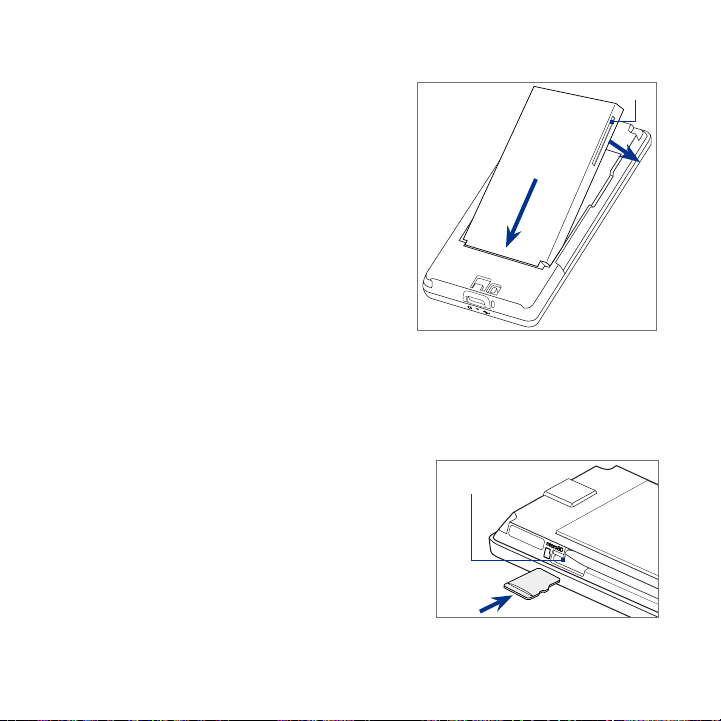
Komma igång 27
Sätta i batteriet
Justera batteriets kopparkontakter
1.
med batterikontakterna i batterifackets
Grepp
nedre del.
Sätt i batteriets kontaktsida först och
2.
skjut sedan försiktigt in batteriet på
plats.
Sätt tillbaka locket på baksidan.
3.
Ta ut batteriet
Se till att enheten är avstängd.
1.
Ta bort locket på baksidan.
2.
Till höger på batteriets ovansida finns
3.
ett grepp. Lyft batteriet i greppet när
du ska ta bort det.
Minneskort
Om du behöver mer minne för dina bilder, videoklipp, musik och filer kan du köpa
ett microSD™-kort och sätta i det i enheten.
Så här sätter du i ett microSD-kort
Se till att enheten är avstängd och ta sedan
1.
bort locket på baksidan.
Ta reda på microSD-kortplatsen på
2.
den övre delen av den exponerade
högerpanelen.
Sätt i microSD-kortet på kortplatsen med
3.
guldkontakterna vända neråt tills det
klickar på plats.
Obs! Du kan ut microSD-kortet genom trycka på
det så att det matas ut från kortplatsen.
Minneskortsplats
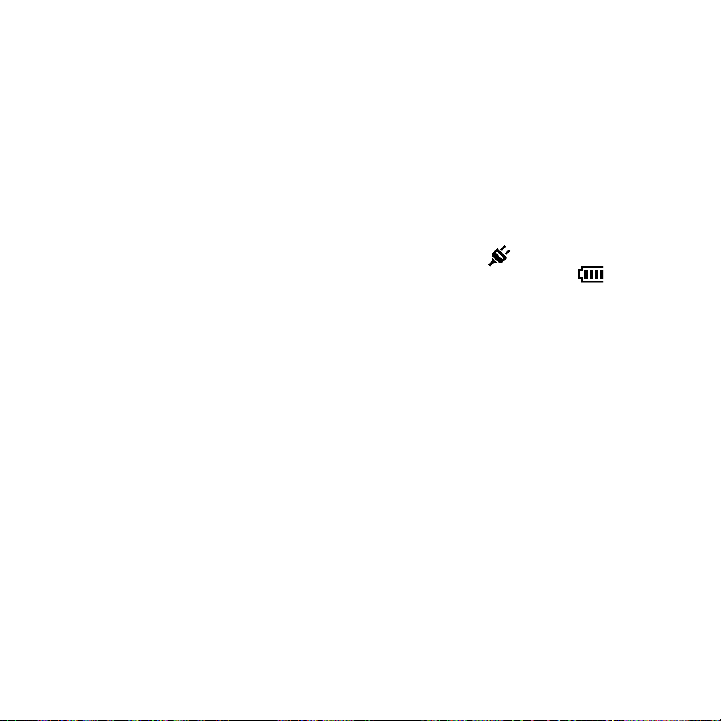
28 Komma igång
1.3 Ladda batteriet
Nya batterier levereras delvis laddade. Vi rekommenderar att du installerar och
laddar batteriet innan du börjar använda enheten. Vissa batterier fungerar bäst när
det laddats/laddats ur flera gånger.
Obs! Enheten får endast laddas med nätadaptern och medföljande USB-synkkabel.
Anslut USB-kontakten på nätadaptern till synkkontakten på enheten och anslut
sedan nätadaptern till ett nätuttag för att börja ladda batteriet.
När batteriet laddas lyser LED-lampan med fast gult sken. Efterhand som batteriet
laddas medan enheten är påslagen visas en laddningsikon också i namnlisten
på startsidan. När batteriet är fulladdat visas en ikon för fulladdat batteri på
namnlisten på Startsidan.
Varning! • Ta inte ut batteriet ur enheten medan du laddar det med nätadaptern eller en
• Som en säkerhetsåtgärd slutar batteriet att laddas innan det överhettas.
biladapter.
1.4 Starta
När du satt i SIM-kortet och batteriet och har laddat batteriet kan du slå på enheten
och börja använda den.
Slå på och av enheten
Slå på enheten
Tryck på STRÖM-knappen.
När du slår på enheten första gången installeras anpassade inställningar
och skärmen SIM-kort har bytts visas. Se “Automatiskt konfigurera
dataanslutningsinställningar och importera SIM-kontakter” i det här kapitlet för mer
information.

Komma igång 29
Slå av enheten
Tryck och håll ned STRÖM-knappen i några sekunder.
1.
Tryck på Ja vid uppmaning.
2.
Automatiskt konfigurera dataanslutningsinställningar och
importera SIM-kontakter
När anpassade inställningar installerats visas skärmen SIM-kortet har bytts.
Följ anvisningarna på skärmen för att automatiskt konfigurera enhetens
dataanslutningar och/eller importera kontakter som du har sparat på SIM-kortet.
Enheten startar om när alla valda alternativ slutförts.
Obs! • Alternativet Importera SIM-kontakter visas inte om inga kontakter hittas på SIM-
• Tryck på Avbryt om du hellre vill konfigurera dataanslutningarna eller importera
• Om du väljer att automatiskt konfigurera enhetens dataanslutningar och om SIM-
kortet.
SIM-kontakterna senare.
kortet har stöd för flera nätverksprofiler uppmanas du att välja vilken profil som
ska användas.
Växla till Viloläge
Tryck till på STRÖM-knappen för att tillfälligt stänga av skärmen och försätta
enheten i Viloläge. Viloläget sätter enheten i en lågströmsstatus medan skärmen är
avstängd för att spara på batteriet.
Enheten kan också gå in i Viloläge automatiskt efter en viss tid när den inte använts.
Du kan fortfarande ta emot meddelanden och samtal när enheten är i Viloläge.
Enheten aktiveras automatiskt när du får ett inkommande samtal. Om du vill
aktivera enheten manuellt trycker du kortvarigt på STRÖM-knappen.
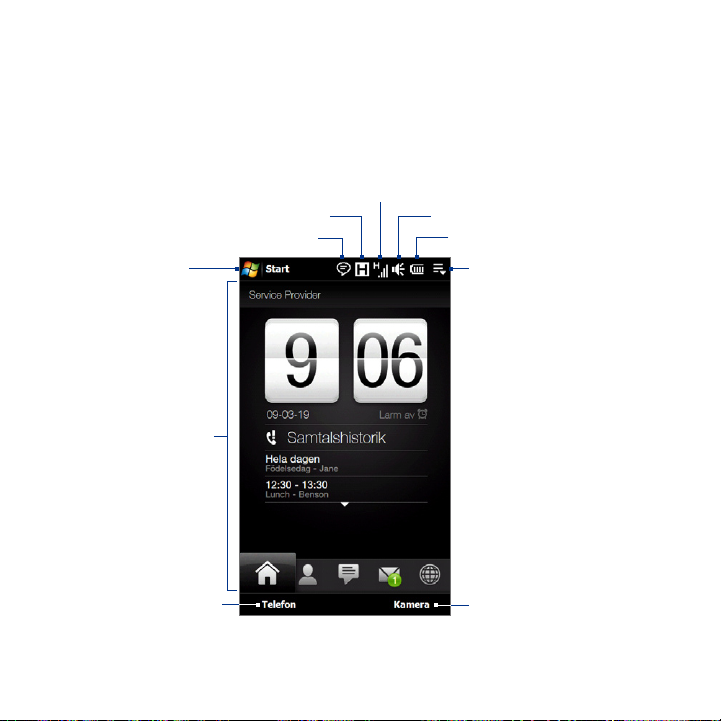
30 Komma igång
1.5 Startsidan
Standardstartsidan i enheten är TouchFLO™ 3D Startsida från vilken du kan komma
åt de viktigaste funktionerna, som t.ex. kontakter, SMS, e-post, Internet med mera,
med fingerpekning.
Se kapitel 3 om du vill ha mer information om att använda TouchFLO 3D-startsidan.
Signalstyrka
Anslutningsstatus
Meddelande
Startsida
TouchFLO 3D
Startsidan
Öppna skärmen
Telefon (se kapitel 2
för mer information)
Volymstatus
Batteristatus
Snabbmeny
Öppna Kamera.

Komma igång 31
1.6 Meddelanden
När du trycker eller knackar på ikonområdet i namnlisten öppnas skärmen
Meddelanden och visar anslutningsstatus och listar alla väntande meddelanden
inklusive missade samtal, nya SMS/MMS, med mera. Tryck på ett objekt på skärmen
Meddelanden för att öppna relaterad skärm eller TouchFLO 3D-fliken.
Öppna relaterad
skärm eller flik.
Stäng alla meddelanden.
Stäng skärmen Meddelanden.
Du kan stänga skärmen Meddelanden genom att trycka på Stäng eller knappen
BAKÅT.

32 Komma igång
1.7 Statusikoner
Nedan visas några av de statusikoner som du kan komma att se på enheten.
Ikoner som visas i det här området
Läget Vibrera
Ljud på
Ljud av
Ikoner som visas i det här området
Batteriet laddas
Batterinivån är full
Batterinivån är mycket låg
Ikoner som visas i det här området
Anslutningsinställningar
Flera meddelanden. Tr yck på
ikonen för att visa alla
Nya SMS,
SMS vid röstmeddelande
Skicka MMS
Ta emot MMS
MMS har skickats
Kan inte skicka MMS
Nytt inkommande MMS
Nytt Windows Live™-meddelande
Missat samtal
Ikoner som visas i det här området
Högtalartelefon på
Roaming
Alarm
Andra trådlösa nätverk
identifierade
Sladdanslutet headset anslutet
Bluetooth på
Bluetooth synligt läge på
Bluetooth-stereoheadset har
anslutits

Komma igång 33
Ikoner som visas i det här området
GPRS tillgängligt
EDGE tillgängligt
HSPA tillgängligt
WCDMA/UMTS tillgängligt
Ansluten till ett trådlöst
nätverk
Anslutningen är aktiv
Anslutningen är inte aktiv
Synkronisering pågår
Ikoner som visas i det här området
GPRS ansluter
GPRS används
EDGE ansluter
EDGE används
HSPA ansluts
HSPA används
WCDMA/UMTS ansluter
WCDMA/UMTS används
Maximal signalstyrka
Ingen signal
Telefonen är avstängd
Ingen telefontjänst
Söker efter telefontjänst
Röstsamtal pågår
Samtal parkerat
Samtal vidarebefordras
Ringa när inget SIM-kort är
isatt
Inget SIM-kort är isatt

34 Komma igång
1.8 Skärmen Start
Skärmen Start som kan öppnas via Start längst upp till vänster på skärmen eller
knappen START ( ), gör det möjligt att öppna alla program och inställningar i
din Windows Mobile-drivna enhet. Du kan även lägga till genvägsikoner till dina
favoritprogram på skärmen Start så att du kan öppna dem snabbt.
Öppna skärmen Start.
fliken Startsida
Öppna
i TouchFLO 3D. Se
“Startsida” i kapitel 3
för mer information.
Öppna fliken TouchFLO
-inställningar och justera
3D
enhetsinställningarna.
Se “Inställningar” i kapitel 3
för mer information.
För fingret uppåt på
skärmen för att visa
eller lägga till fler
programikoner.
Öppna fliken TouchFLO
3D Personer.
Öppna fliken TouchFLO
3D Kalender.
Öppna
ActiveSync.
Öppna motsvarande
program.
Lägg till en
programikon.
åt alla
Komma
program på enheten.
Obs! Ikonerna Startsida, Personer, Kalender, Inställningar och ActiveSync är
permanenta ikoner och kan inte tas bort eller ersättas med andra programikoner.
T
a bort en
programikon.

Komma igång 35
Lägga till en programikon till skärmen Start
Tryck på en tom plats för att öppna skärmen Lägg till program som listar alla
1.
program på enheten.
Tryck på programmet du vill lägga till på skärmen Start.
2.
När du har fyllt upp aktuell skärmen Start med program rullar du nedför
3.
skärmen för att komma åt fler tomma platser och lägga till fler programikoner.
Om du vill rulla nedåt trycker du och håller på skärmen och drar sedan fingret
uppåt.
Det finns plats för 19 programikoner på skärmen Start. Om du vill rulla uppåt igen
trycker du och håller på skärmen och drar sedan fingret nedåt.
Ta bort eller ersätta en programikon på skärmen Start
På skärmen Start trycker du på Ta bort.
1.
Tryck på programikonen du vill ta bort eller ersätta för att rensa platsen.
2.
Tryck på Klart.
3.
Om du ersätter platsen med en annan programikon ska du följa stegen i
4.
“Lägga till en programikon till skärmen Start”.
Starta ett program
Gör något av följande på skärmen Start:
Tryck på programikonen eller
•
Tryck på Alla program och tryck sedan på programmet i listan.
•
Tips! Programlistan är lång. Om du inte ser programmet på skärmen rullar du uppåt
med fingret för att visa fler program.

36 Komma igång
1.9 Snabbmenyn
På Snabbmenyn som kan öppnas från högra hörnet på skärmen, visas de program
som för närvarande är igång. Du kan snabbt växla mellan program som är igång,
stoppa program och se hur mycket programminne som används.
Anpassa inställningar för
Aktivitetshanteraren. (Se
”Använda Aktivitetshanteraren”
i kapitel 13.)
A
vsluta alla
program
som körs för
närvarande.
Tryck på den här ikonen för att
öppna eller stänga snabbmenyn.
Visar hur mycket minne
som används i procent.
Tryck för att öppna
inställningarna för Minne.
•
Tryck på
programnamnet om
du vill växla till ett
program som är igång.
•
Sluta köra ett program
genom att tryck på
.

Komma igång 37
1.10 Justera volymen
En enda volymkontroll justerar både systemets volym (volym vid meddelanden och
ljud-/videouppspelning) och telefonens ringsignalsvolym på enheten.
1. Tryck på knappen VOLYM UPP/NER i enhetens vänstra panel för att öppna
skärmen Volym.
2. Öka eller minska volymnivån genom
att dra fingret uppåt eller nedåt i
volymfälten eller genom att trycka på
knappen VOLYM UPP/NER.
• Tryck på Tyst för att tysta enhetens
volym.
• Tryck på Vibrera om du vill sätta
enheten i läget Vibrera.
3. Skärmen Volym stängs automatiskt.
Du kan även trycka på en tom plats på
skärmen Volym för att stänga den.
Obs! Använd knapparna VOLYM UPP/NER på
enhetens vänstra panel för att justera
samtalsvolymen i telefonen under ett
pågående samtal.
Justera systemets och ringsignalerns volym separat
Öppna fliken Inställningar och tryck på Ljud.
1.
Avaktivera alternativet En enda volym.
2.
Tryck på knappen VOLYM UPP/NER.
3.
Om du vill växla mellan skärmarna Ringsignalsvolym och Systemvolym
4.
trycker du på Ringsignal eller System längst upp på skärmen.
Följ stegen 2 till 3 i föregående avsnitt för att justera volymen.
5.
Volymfält

38 Komma igång
1.11 Använda Fingergester
Du kan använda fingergester för att rulla och panorera på touch-skärmen.
Rulla med fingret
Rullning med fingret kan även användas för att rulla uppåt och nedåt på webbsidor,
dokument och listor som t.ex. kontaktlistan, fillistan, meddelandelistan, avtalade
tider i kalendern, med mera.
När du rullar med
fingret för du eller
trycker med fingret
på skärmen.
Rulla uppåt och nedåt
Rulla nedåt genom att föra fingret uppåt på pekskärmen.
•
Rulla uppåt genom att föra fingret nedåt på pekskärmen.
Du kan rulla automatiskt genom att föra fingret uppåt eller nedåt på
•
pekskärmen. Tryck på skärmen för att sluta rulla.

Rulla åt vänster och höger
För fingret åt vänster om du vill rulla åt höger.
•
För fingret åt höger om du vill rulla åt vänster.
För fingret åt vänster eller höger för att rulla automatiskt. Tryck på skärmen
•
för att sluta rulla.
Panorera med fingret
Du kan panorera med fingret för att flytta till och
visa andra delar av ett zoomat foto, webbsida,
dokument eller e-postmeddelande. Om du vill
panorera pekar du och håller på pekskärmen och
drar sedan fingret åt något håll.
Komma igång 39

40 Komma igång
1.12 Ansluta enheten till en dator
När du ansluter enheten till en dator via USB-kabeln visas skärmen Anslut till PC och
uppmanar dig att välja typ av USB-anslutning:
ActiveSync
Välj det här läget när du ska göra något av följande:
Synkronisera Outlook e-postmeddelanden, kontakter, avtalade tider i
•
kalendern, filer och övrig information mellan enheten och en dator.
Få läs- och skrivrättigheter till hela enheten.
•
För mer information om användning av ActiveSync, se kapitel 5.
Diskenhet
Det här läget kan väljas endast när det finns ett microSD minneskort installerat i
enheten. Välj det här läget när du vill använda minneskortet som ett USB-minne
och kopiera filer mellan enhetens minneskort och datorn snabbare.
När du har aktiverat diskenhetsläge och enheten är ansluten till datorn:
Du kan inte använda enheten för att komma åt filer från minneskortet eller
•
köra program som är installerade på minneskortet.
Datorn ansluter endast till enhetens minneskort. När du ansluter till enheten
•
från datorn ser du enbart innehållet på enhetens minneskort.
Internetdelning
När du inte har tillgång till Internet på din dator kan du välja det här läget för att
använda enheten som modem för datorn. För mer information om användning av
Internetdelning, se “Använda enheten som modem (Internetdelning)” i kapitel 8.

Kapitel 2
Använda telefonfunktioner
2.1 Ringa samtal
När du ska ringa ett samtal kan du antingen mata in numret eller välja den kontakt
du vill ringa till.
Obs! De flesta SIM-kort är förinställda med en PIN-kod (personal identification number)
som du får från din leverantör av trådlösa tjänster. Ange vid uppmaning den
förinställda PIN-koden och tryck sedan på Enter. SIM-kortet spärras om du anger
PIN-koden felaktigt tre gånger. Om detta händer kan du låsa upp den med PUK-koden
(PIN Unblocking Key) som du fått från din leverantör av trådlösa tjänster.
Ringa ett samtal från Telefonskärmen
Du öppnar telefonskärmen genom att trycka på knappen TALA/SKICKA ( ) eller
tryck på Telefon medan fliken Startsida i TouchFLO 3D är öppen.
Funktionen Smart Dial-funktion gör det snabbt och smidigt att ringa ett samtal.
När du börjar mata in ett telefonnummer eller kontaktnamn söker och sorterar Smart
Dialing automatiskt kontaktposterna på SIM-kortet, i Kontakter och telefonnumren
i Samtalshistorik (inkommande, utgående och missade samtal). Sedan kan du välja
önskat nummer eller kontakt på den filtrerade listan för uppringning.
Du matar bara in första bokstaven i namnet eller numret för en kontakt. Smart
Dial söker efter kontakttelefonnummer och första tecknet i ett kontaktnamn såväl
som från tecknet som visas efter ett mellanslag, tankstreck eller understreck i ett
kontaktnamn.

42 Använda telefonfunktioner
Om du exempelvis trycker på nummer ”2” på telefonens knappsats som är
knutet till [a, b, c] på knappsatsen Telefon anses kontaktnamn som följande
överensstämma: “Ben Miller”, ”George Adams”, ”John-Carter”, ”Carter, Ellen”,
”Dixon, Allan”, ”Thomas_Clark”, ”JaneCampbell”.
Mata in en annan bokstav om listan är lång och du vill begränsa sökningen
ytterligare. Om du fortsätter enligt samma exempel som ovan att trycka på ”3” som
är knutet till [d, e, f] begränsas listan till följande namn: ”Ben Miller”, ”George Adams”,
”Carter, Ellen”, ”Dixon, Allan”.
Så här ringer du ett telefonnummer eller en kontakt
1. Tryck på knappen TALA/SKICKA.
2. Börja ange de första siffrorna eller tecknen genom att trycka på knapparna
på Telefonknappsatsen. Medan du matar in siffror eller bokstäver visas
överensstämmande träffar på panelen Smart Dial.
Om du matar in fel siffra eller tecken trycker du på för att ta bort en siffra
eller ett tecken i taget. Ta bort hela numret genom att trycka på och hålla in
.
Tips! Om numret du matar in inte hittas bland dina kontakter visas Spara som kontakt?
ovanför knappsatsen. Tryck på den här knappen och välj sedan om du vill skapa en ny
kontakt för att spara numret i eller lägga till numret till en befintlig kontakt.
3. Tryck på för att stänga telefonknappsatsen och se om det finns flera
överensstämmande nummer eller kontakter på Panelen Smart Dial. Navigera
i listan genom att snärta genom listan eller långsamt dra fingret uppåt och
neråt i listan.

Använda telefonfunktioner 43
Lägg till
numret
i dina
kontakter.
Panelen
Smart Dial
Tryck för att öppna eller stänga telefonknappsatsen.
Öppna
kontaktinformationen.
4. Gör något av följande för att ringa upp ett nummer eller en kontakt:
• Tryck på önskat telefonnummer eller önskad kontakt i listan.
• Om du vill slå ett annat telefonnummer som är kopplat till kontakten
trycker du på kontaktkortsikonen till höger om kontaktnamnet. På
skärmen med kontaktinformation, tryck på det nummer du vill ringa till.
Tips! • När ett samtal är aktivt kan du använda knappen VOLYM UPP/NER på sidan av
•
telefonen för att justera telefonvolymen.
Om du vill skicka ett SMS till en markerad kontakt trycker du på och sedan på
Skicka meddelande. För mer information om skickande av SMS, se “SMS” i kapitel 6.

44 Använda telefonfunktioner
Ringa ett samtal från Startsidan TouchFLO 3D
Se “Personer” i kapitel 3 för mer information.
Ringa ett nödsamtal
Ange det internationella nödsamtalsnumret som gäller där du befinner dig och
tryck på knappen TALA/SKICKA på enheten.
Tips! Det kan finnas fler nödsamtalsnummer på SIM-kortet. Kontakta din leverantör av
trådlösa tjänster för mer information.
Ringa ett utlandssamtal
1. Tryck och håll in tangenten nummer 0 på knappsatsen på skärmen Telefon
tills tecknet plus (+) visas. Plus (+) ersätter det internationella prefixet i landet
du ringer ifrån.
2. Mata in hela telefonnumret som du vill ringa och tryck på knappen TALA/
SKICKA på enheten. Hela telefonnumret omfattar landsnummer, riktnummer
(utan nollan i början) och telefonnumret.
Ringa röstmeddelanden
Knappen Nummer 1 är vanligen reserverad för dina röstmeddelanden.
Tryck och håll kvar knappen på knappsatsen på skärmen Telefon för att ringa
röstmeddelandetjänsten och hämta dina röstmeddelanden.

Använda telefonfunktioner 45
2.2 Besvara och avsluta samtal
När du får ett inkommande telefonsamtal visas skärmen Inkommande röstsamtal
där du kan välja att antingen ta emot eller ignorera samtalet.
Acceptera eller neka ett inkommande samtal
Så här tar du emot samtalet
Gör något av följande:
För mittknappen helt åt vänster i
•
fältet Svara/Ignorera.
Tryck på knappen TALA/SKICKA.
•
Avvisa ett samtal
Gör något av följande:
För mittknappen helt åt höger i
•
fältet Svara/Ignorera.
Tryck på knappen AVSLUTA.
•
Så här tystar du ringsignalsljudet
Du tystar ringsignalen utan att avvisa samtalet genom att trycka på Tysta
ringsignal eller på knappen VOLYM NER. Du kan även tysta ringsignalsljudet
genom att lägga enheten med framsidan nedåt på en plan yta.
Att avvisa ett samtal och skicka ett SMS
Du kan automatiskt skicka ett vanligt SMS till den som ringer upp och avvisa det
inkommande röstsamtalet. Tryck på Skicka text när du har ett inkommande samtal
och skicka SMS:et. Du kan ändra standard-SMS:et genom att trycka på Meny >
Alternativ > fliken Avancerat medan skärmen Telefon är öppen.
Mittknappen

46 Använda telefonfunktioner
Använda samtalsfunktionerna
När ett samtal pågår skuggas samtalsfunktionsknapparna så att man inte
oavsiktligen råkar trycka på dem. Endast knapparna Knappsats och Avsluta
samtal är aktiva.
Du kan komma åt samtalsfunktionsknapparna genom att trycka på skuggan och
föra den nedåt. Med samtalsfunktionsknapparna kan du parkera samtal, ringa upp
en till kontakt för telefonkonferens, mata in anteckningar om samtalet, med mera.
Samtalsfunktioner
Kontaktinformation.
Se “Personer” i
kapitel 3 för mer
information.

Använda telefonfunktioner 47
Hantera flera samtal
Enheten meddelar dig när du har ett annat inkommande samtal och du kan välja
att avvisa eller acceptera samtalet. Om du redan är i ett samtal och accepterar det
nya samtalet kan du välja att växla mellan de två samtalen.
1. Tryck på knappen TALA/SKICKA för att acceptera det andra samtalet och
parkera det första samtalet.
2. Du kan växla mellan två samtal genom att trycka på .
3. Avsluta det andra samtalet och återgå till det första samtalet genom att tryck
på Avsluta samtal eller tryck på AVSLUTA på enheten.
Koppla upp ett konferenssamtal
1. Ring ett samtal till den första deltagaren i konferensen.
2. När du är uppkopplad för du ned skuggan, trycker på och slår numret till
den andra deltagaren. Den första deltagaren parkeras när du ringer upp den
andra deltagaren.
3. När du kopplats till den andra deltagaren trycker du på .
4. Om du vill lägga till en deltagare till i konferenssamtalet trycker du på på
skärmen för konferenssamtal och slår sedan numret till kontakten som du vill
bjuda in till telefonkonferensen.
Obs! Konferenssamtalet parkeras när du ringer upp en kontakt till. När du kopplats till
den andra kontakten kan du tala med den personen enskilt.
5. När du kopplats trycker du på för att lägga till deltagaren till
konferenssamtalet.
6. När du är klar trycker du på Avsluta samtal eller trycker på AVSLUTA för att
avsluta konferenssamtalet.
Obs! Alla mobilnätverk tillhandahåller inte konferenssamtal. Kontakta din leverantör av
trådlösa tjänster för mer information.

48 Använda telefonfunktioner
Använda högtalartelefonen
Under ett samtal trycker du på för att slå på eller av högtalartelefonen.
Ikonen för högtalartelefonen
Tips! Du kan även trycka på och hålla in knappen TALA/SKICKA under ett samtal för att slå
av och på högtalartelefonen.
Varning! För att undvika att skada hörseln, håll inte enheten mot örat medan
högtalartelefonen är på.
visas i namnlisten när högtalartelefonen är på.
( )
Stänga av mikrofonen under ett samtal
Tryck på för att slå av eller på mikrofonen. När mikrofonen är avstängd visas
ikonen Stäng av ljud på skärmen.
Öppna Anteckningar under ett samtal
Tryck på eller dra ut pennan.
Visa eller skapa avtalade tider under ett samtal
Tryck på för att öppna Kalender och bläddra bland dina avtalade tider eller
skapa en ny. Stäng skärmen Kalender när du vill återgå till skärmen Telefon.
Avsluta ett samtal
När ett samtal pågår kan du trycka på Avsluta samtal eller trycka på AVSLUTA.

Använda telefonfunktioner 49
2.3 Använda samtalshistorik
Ikonen för missat samtal visas i namnlisten när du missat ett samtal. Använd
fliken Samtalshistorik om du vill kontrollera vem som ringde eller visa alla
uppringda nummer och mottagna samtal. Du kan öppna fliken Samtalshistorik
genom att trycka på Samtalshistorik eller Missat samtal på fliken Startsida
TouchFLO 3D.
Uppringt nummer
Mottaget samtal
Missat samtal
Återgå till fliken
Personer.
Öppna fliken
Samtalshistorik
på skärmen
Kontaktinformation
och visa alla samtal
du ringt och fått från
kontakten.
Filtrera eller rensa
fliken Samtalshistorik.
Om du har en lång lista med samtal på fliken Samtalshistorik trycker du på Meny >
Filter och väljer sedan vilken typ av samtal du vill visa.

50 Använda telefonfunktioner
2.4 Kortnummer
Använd Kortnummer för att slå telefonnummer som du ofta ringer med en enda
knackning. Om du exempelvis tilldelar en kontakt till platsen 2 i kortnumrena så
kan du tryck på och hålla kvar tangenten nummer 2 på knappsatsen på skärmen
Telefon för att ringa kontaktens telefonnummer.
Skapa en post i Kortnummer
1. På skärmen Telefon knackar du på Meny > Kortnummer.
2. Tryck på Meny > Nytt.
3. Tryck på en kontakt och välj sedan telefonnumret för den kontakten som du
vill för kortnummertangenten.
4. I Plats väljer du en ledig tangent att använda som kortnummertangent och
trycker sedan på OK.
Tips! • Skapa en kortnummerpost från Kontakter eller SIM-kortskontakter genom att tryck
• Ta bort en post i listan Kortnummer genom att trycka på och hålla in posten och
på kontakter, markera numret du vill lägga till i Kortnummer och sedan knacka på
Meny > Lägg till som kortnummer.
sedan trycka på Ta bort.
2.5 Videosamtal
Du kan ringa videosamtal med enheten på platser med 3G-täckning. Du måste
använda ett 3G-aktiverat SIM-kort och aktivera videosamtalstjänsten i ditt
telefonabonnemang för att ringa videosamtal.
Ringa ett videosamtal
1. På skärmen Telefon slår du telefonnumret du vill ringa och trycker på
och sedan på knappen Videosamtal.
Tips!
Du kan även ringa ett videosamtal från Kontakter. Tryck på Start > Alla program >
Kontakter för att öppna programmet Kontakter.
2. När du är kopplad trycker du på knappen Kamera och väntar sedan på att
bilden på den du ringer upp visas på skärmen Telefon.

Använda telefonfunktioner 51
Obs! • Signalstyrkan kan påverka bildströmmens kvalitet.
• Högtalartelefonen slås automatiskt på när ett videosamtal etablerats.
• Om videosamtalet misslyckas blir du tillfrågad om du vill försöka igen, ringa ett
röstsamtal eller skicka ett SMS/MMS istället.
Ändra inställningar för videosamtal
Under ett pågående videosamtal kan du ändra vissa inställningar, som t.ex.
videobildens storlek och ljusstyrka och vilken kamera som ska användas.
1
Visar din bild och den andra partens bild
beroende på vilken inställning du valt för Byt vy.
2 Slår på och av kameran. När kameran är av
beror bilden som visas på vilka alternativ
för Videosamtal du har ställt in. Se “Ändra
1
2
3
Justera ljusstyrkan
1.
Under ett videosamtal trycker du på Meny > Ljusstyrka. En ljusstyrkeindikator
visas på skärmen.
2. Dra skjutreglaget åt höger för att öka ljusstyrkan eller åt vänster för att minska
ljusstyrkan i videobilden.
Obs! Det går inte att justera ljusstyrkan i stillbilder.
alternativen för videosamtal” för mer
information.
3 Växlar mellan Huvudkameran (på baksidan)
och Andrakameran (på framsidan).
5
4 Växlar mellan 2 visningsalternativ. Du kan välja
att den andra partens bild ska vara liten eller
4
stor.
5 Visar telefonnummer eller kontaktnamn och
samtalstimer.

52 Använda telefonfunktioner
Ändra alternativen för videosamtal
På skärmen Telefon eller på skärmen för pågående videosamtal trycker du på
Meny > Alternativ för videosamtal och anger följande:
Fliken Allmänt
• Visa stillbild. Välj vilken bild du vill visa för
mottagaren när du stänger av kameran.
• Förinställning (kvinnlig). Visar en bild på en
kvinna.
• Förinställning (manlig). Visar en bild på en
man.
• Anpassad bild. Använd en bildfil som din
visningsbild. När detta alternativ valts trycker
du på knappen Bläddra för att välja en bildfil.
• Sista videorutan. Använd den sista
videorutan som visades innan du stoppade
kameran som visningsbild.
• Videoskärminställning. Välj
standardbildstorlekarna som ska visas på
enheten.
Alternativ för Videosamtal:
fliken Allmänt
• Kameraalternativ:
• Vänd andrakamerans video. Markera det här alternativet om du vill visa
ett textdokument för mottagaren med andrakameran.
• Slå av kameran då ett videosamtal besvaras / Slå av kameran då ett
videosamtal rings upp. Visa en stillbild istället för direktsänd video för
mottagaren när du svara på eller ringer ett videosamtal. Bilden som visas
är den som valdes i Visa stillbild.
• Visa info:
• Visa samtalstimer. Visa förfluten tid under ett samtal.

Använda telefonfunktioner 53
• Visa telefonnummer eller namn. Visa mottagarens telefonnummer eller
namn under ett samtal.
Fliken Tjänster
Tryck på fliken Tjänster om du vill ställa in fler samtalsalternativ för Videosamtal.
Acceptera eller neka ett inkommande videosamtal
När du får ett videosamtal visas skärmen Inkommande videosamtal. Se avsnittet
“Acceptera eller neka ett inkommande videosamtal” tidigare i det här kapitlet för
information om hur du accepterar eller nekar ett inkommande videosamtal, tystar
ringsignalen, med mera.
2.6 Slå på och av telefonfunktionen
I många länder måste man enligt lag stänga av telefonen när man befinner sig
ombord på ett flygplan.
Aktivera eller inaktivera telefonfunktionen
1. Tryck på Start > Inställningar och tryck sedan på Kommunikation.
2. Tryck på AV/PÅ-skjutreglaget till höger om alternativet Telefon för att aktivera
eller inaktivera telefonfunktionen.
Aktivera och inaktivera flygplansläget
Du kan också stänga av telefonfunktionen genom att ställa in enheten på
Flygplansläge. När du aktiverar Flygplansläge stängs all trådlös radiosändning av
på enheten, vilket omfattar telefonfunktionen, Bluetooth och Wi-Fi.
1. Tryck på Start > Inställningar och tryck sedan på Kommunikation.
2. Tryck på Flygplansläge för att aktivera eller inaktivera Flygplansläge.
När du inaktiverar Flygplansläge slås telefonfunktionen på igen och föregående
status för Bluetooth och Wi-Fi återställs.

54 Använda telefonfunktioner
2.7 Använda bilsatstelefoner
Bluetooth-bilsatstelefoner som stöder SAP (SIM Access Profile) kan ansluta
till din enhet och komma åt SIM-kortet via Bluetooth. När en SAP-anslutning
etablerats kan du hämta enhetskontakter och/eller SIM-kontakter från enheten till
bilsatstelefonen och använda bilsatstelefonen för att svara på och ringa samtal.
1. Se till att Bluetooth är på i enheten och att den kan upptäckas. Se kapitel 9 för
information om att slå på Bluetooth och aktivera synligt läge.
2. På Startsidan för du fingret till fliken Inställningar och trycker sedan på
Meny > Bluetooth-enheter > fliken SIM-kort.
3. Markera kryssrutan Fjärranslutning till SIM-kort och tryck sedan på OK.
4. Anslut bilsatstelefonen till enheten via Bluetooth. Läs handboken till
bilsatstelefonen för information om hur den ansluts.
5. Om det är första gången du kopplar samman bilsatstelefonen och enheten
anger du bilsatstelefonens lösenord i enheten.
6. Ett popupmeddelande bör visas som talar om att en anslutning har
upprättats mellan enheten och bilsatstelefonen. Tryck på OK.
Obs! Det går inte att ringa upp och ta emot samtal, skicka och ta emot meddelanden eller
utföra tillhörande aktiviteter i enheten när SIM Access Profile-anslutningen är aktiv.
Du kan ringa eller ta emot samtal med hjälp av bilsatstelefonen under denna tid. När
anslutningen har kopplats bort kan du använda enheten som förut.

Kapitel 3
TouchFLO™ 3D
3.1 Om TouchFLO™ 3D
Med TouchFLO™ 3D kan du genom att tryck styra din Windows Mobile-enhet.
TouchFLO 3D innehåller en Startsida där du genom att trycka kan komma åt de
funktioner du använder oftast som t.ex. Personer, Meddelanden, E-Post, Musik och
Internet.
3.2 Använda startsidan i TouchFLO 3D
Startsidan i TouchFLO 3D har följande flikar:
Startsida
Personer
E-Post
Kalender
Aktie
Foton och video
InternetMeddelanden
Musik
Inställningar
Väder

56 TouchFLO™ 3D
Växla mellan flikarna på startsidan
Gör något av följande:
Tryck eller knacka på önskad flik.
•
Tryck och håll fingret på den aktiva fliken och för sedan fingret åt höger eller
•
vänster över flikarna. Släpp när du har valt önskad flik.
För fingret åt vänster över skärmen om du vill gå till nästa flik och till höger
•
om du vill gå till föregående flik.
Tips! När någon annan TouchFLO 3D-flik är öppen kan du trycka på knappen AVSLUTA för
att återgå till fliken Startsida.

TouchFLO™ 3D 57
Flytta eller dölja en flik på TouchFLO 3D Startsida
1. På Startsidan för du fingret till fliken Inställningar och trycker sedan på
Anpassa flikar.
2. Flytta en flik genom att trycka och hålla in ikonen före flikens namn och
sedan dra det uppåt eller nedåt i fliklistan. Släpp ikonen när den befinner sig
på önskad plats.
3. Dölj en flik genom att avmarkera kryssrutan till höger om flikens namn.
Obs! Du kan inte dölja flikarna Startsida och Inställningar på startsidan. Du kan inte
flytta fliken Startsida.
4. Tryck på Klart.
Startsida
På fliken Startsida visas aktuellt datum, en blädderklocka och en alarmikon
som visar om alarmfunktionen är aktiverad eller avstängd. Missade samtal och
kommande avtalade tider i kalendern visas också på fliken Startsida.
Öppna fliken Samtalshistorik
på skärmen Personer och
visa information om missade
samtal.
Öppna skärmen med detaljer
•
för avtalade tider där du kan
visa, redigera eller ta bort
den avtalade tiden.
•
För fingret uppåt på skärmen
för att visa fler avtalade tider.
Tryck på tiden/datumet
för att ändra tiden, visa
världsklockan och ställa larm.
För fingret uppåt på
skärmen om du vill visa en
mindre digitalklocka. För
fingret nedåt på skärmen för
att ändra tillbaka till klockan.

58 TouchFLO™ 3D
Visa datum och tid i andra städer
På fliken Startsida trycker du på klockan för att öppna fliken Världsklocka ( )
och visa datum och tid i upp till tio städer. Städerna som anges på fliken Världsklocka
är som standard samma som anges på fliken Väder. Du kan lägga till, ta bort eller
omarrangera städerna på fliken Världsklocka.
Lägg till en stad till.
Detta är din lokala tid.
Du kan ändra den
lokala tiden till en
annan stad genom
att välja knappen före
namnet på staden.
Återgå till fliken
Startsida.
Datum och tid i
valda städer.
Ta bort eller
omarrangera
städerna, justera
lokal tid eller ändra
tidsformatet.
Ändra tid, datum och tidszon
På fliken Världsklocka trycker du på Meny > Lokala tidsinställningar.
1.
Ställ in tiden (timme och minuter) genom att trycka på uppåt- eller
2.
nedåtpilarna.
Tryck på Datum, välj datum, år och månad och tryck sedan på Välj.
3.
Tryck på Ort. Skärmen Välj land visas då.
4.
Slå med fingret på skärmen eller använd snabbrullningslisten till höger på
5.
skärmen för att rulla genom listan med länder. Tryck på önskat land för att
välja det.

TouchFLO™ 3D 59
6. Skärmen Välj stad visas då. Slå med fingret på skärmen eller använd
snabbrullningslisten till höger på skärmen för att rulla genom listan med
städer. Tryck på önskad stad för ange din tidszon.
Tips! Du kan även rulla sakta genom listan med länder eller städer genom att dra
fingret uppåt på skärmen eller ange namnet på landet eller staden i sökrutan.
7. Tryck på Klart.
Obs! När du synkroniserar enheten med datorn uppdateras tiden på enheten med tiden på
datorn.
Ställa ett alarm
På fliken Startsida trycker du på klockan och sedan på fliken Alarm ( ).
1.
Du kan ställa in upp till tre larm på den här fliken.
Tryck på en larmtid.
2.
3. På skärmen Ställ in larm justerar du larmtiden
(timme och minuter) och trycker sedan på
veckodagen för larmet.
Tips! Välj flera dagar genom att trycka på varje dag
som önskas. Tryck på vald dag för att exkludera
den från larmet.
4. Ange en larmbeskrivning, välj ringsignal för
larmet och välj sedan om du vill att enheten ska
vibrera när larmet går.
5. Tryck på Klart.
När larmet utlöses visas en larmbeskrivning och
larmtid på skärmen. Du får alternativet att sätta larmet
på Viloläge eller Stäng. När du väljer Viloläge utlöses
larmet igen efter 5 minuter.
Tips! Du kan inaktivera ett alarm genom att trycka på AV/PÅ-skjutreglaget till höger om
larmtiden på fliken Alarm.

60 TouchFLO™ 3D
Personer
På fliken Personer kan du konfigurera Mitt kontaktkort, lägga till favoritkontakter
och snabbt ringa samtal eller skicka SMS och e-post till dessa kontakter.
Personer kan du även visa alla skickade och mottagna SMS och e-postmeddelanden
från en kontakt.
Obs! • Du kan lägga till upp till 15 favoritkontakter på fliken Personer.
• SIM-kontakter kan inte läggas till som favoritkontakter.
Ställa in Mitt kontaktkort
Mitt kontaktkort öppnas automatiskt första gången du öppnar fliken Personer. Du
kan ange och spara din kontaktinformation på Mitt kontaktkort så att du lätt kan
dela den med dina kontakter.
1. På startsidan för du fingret till fliken Personer.
2. När skärmen Mitt kontaktkort öppnas trycker du på Nästa.
Obs! Tryck på Hoppa över om du hellre vill ställa in Mitt kontaktkort senare. Du
kan öppna Mitt kontaktkort från fliken Inställningar på TouchFLO 3D Startsida
eller från fliken Alla på skärmen Personer. Se “Visa och söka efter kontakter på
enheten” och “Inställningar” för mer information.
3. På skärmen Lägg till foto trycker du på Använd kamera och ta sedan ett
självporträtt med kameran.
4. På skärmen Detaljinformation trycker du på rutorna för att visa
skärmtangentbordet och börja mata in information. Du kan rulla nedåt på
skärmen för att visa fler rutor.
5. När du har matat in information trycker du på Nästa och trycker på Klart på
följande skärm för att återgå till fliken Personer.
På fliken

TouchFLO™ 3D 61
Lägga till favoritkontakter
1. På fliken Personer trycker du på någon av
plusikonerna (+) eller trycker på Lägg till
favorit.
2. På skärmen Välj en kontakt trycker du på den
önskade kontaktens namn.
Tips! Du kan skapa en ny kontakt genom att
trycka på Nytt längst upp i listan.
3. Välj ett telefonnummer eller en e-postadress
att koppla till favoritkontakten.
Obs! Om det inte finns någon bild kopplad till
kontakten öppnas programmet Album så att
du kan ta en bild av kontakten eller välja ett
befintligt foto på kontakten. Se kapitel 11
om du vill ha mer information om Album.
4. Du kan lägga till en favoritkontakt till genom att trycka på den lilla plus-
ikonen ( ) till höger på skärmen och upprepa stegen 3 och 4.

62 TouchFLO™ 3D
Söka efter en favoritkontakt
Gör något av följande:
För fingret uppåt eller nedåt på skärmen om du vill gå genom
•
kontaktbilderna en i taget.
På bildremsan till höger om fliken Personer:
•
Tryck på bilden på önskad favoritkontakt, eller
•
Tryck på och håll in vald kontaktbild till höger på skärmen och gå sedan
•
uppåt eller nedåt i bildremsan tills önskad favoritkontakt markerats.
Föra fingret uppåt/nedåt på
skärmen
Tips! Ta bort nuvarande favoritkontakt genom att trycka på Meny > Ta bort favorit.
Använda bildremsan

TouchFLO™ 3D 63
Kommunicera med din favoritkontakt
När du valt en favoritkontakt gör du något av följande för att kommunicera med
den kontakten:
Tryck på kontaktens namn, telefonnummer eller e-postadress under bilden
•
på kontakten för att ringa eller skicka ett e-postmeddelande. Se kapitel 2
och 6 för mer information om att ringa ett samtal eller skriva och skicka ett
e-postmeddelande.
Tryck på en ikon under namnet på kontakten för att kommunicera med
•
kontakten.
Ring upp kontaktens
mobiltelefon.
Ring upp kontaktens
arbets-/kontorstelefon.
Ring upp kontaktens
hemtelefon.
Skapa och skicka ett
e-postmeddelande.
Skapa och skicka
ett SMS.
Vilka ikoner som visas beror på tillgänglig kontaktinformation.
Till exempel visas ( ) om kontaktinformationen innehåller ett
hemtelefonnummer.
Tryck på bilden på kontakten på mittenskärmen så öppnas skärmen
•
Kontaktinformation. Se nästa avsnitt för mer information.

64 TouchFLO™ 3D
Öppna och använda skärmen Kontaktinformation
När du trycker på bilden på kontakten i mitten på fliken Personer eller trycker
på kontaktens namn på fliken Alla på skärmen Personer öppnas skärmen
Kontaktiformation. Skärmen Kontaktinformation har följande flikar: Information,
Meddelanden, E-post och Samtalshistorik.
Obs! Se “Växla mellan flikarna på startsidan” tidigare i det här kapitlet för information om
att välja en flik eller flytta mellan flikar.
Information
Meddelanden
Fliken Funktioner
Information Visar all kontaktinformation, inklusive personliga händelser
som t.ex. födelsedag eller bröllopsdag. På den här fliken kan du
ringa eller skicka ett SMS till kontakten, redigera eller ta bort
kontaktinformationen eller spara kontakten på SIM-kortet.
Meddelanden Visar alla mottagna SMS från kontakten.
Du kan även använda den här fliken för att snabbt svara på ett SMS.
E-post Visar alla mottagna e-postmeddelanden från kontakten.
Samtalshistorik Här listas alla dina inkommande, utgående och missade samtal
till och från kontakten. På den här fliken kan du även ringa upp
kontakten.
E-post
Samtalshistorik

TouchFLO™ 3D 65
Öppna och använda skärmen Personer
Tryck på Alla Kontakter på fliken Personer för att visa skärmen Personer. Använd
skärmen Personer om du snabbt vill visa alla dina kontakter, välja en kontakt
som favorit, med mera. Skärmen Personer har följande flikar: Alla, Favoriter och
Samtalshistorik.
Obs! Se “Växla mellan flikarna på startsidan” tidigare i det här kapitlet för information om
att välja en flik eller flytta mellan flikar.
Alla
Fliken Funktioner
Alla Här listas alla kontakter på enheten och på SIM-kortet. På den här
fliken kan du skapa, ta bort eller redigera en kontakt eller spara en
kontakt på SIM-kortet med SIM-hanteraren. Tryck på en kontakt
för att öppna skärmen Kontaktinformation. Du kan även använda
den här fliken för att öppna eller uppdatera Mitt kontaktkort.
Favoriter Här kan du lägga till en kontakt som favorit. Alla kontakter som du
lagt till på fliken Personer visas även på den här fliken. Om fliken
Personer ännu inte är full kan du lägga till kontakter på fliken
Favoriter för att fylla fliken Personer.
Samtalshistorik Här listas alla uppringda nummer och mottagna och missade
samtal. Den här fliken öppnas när du trycker på objektet
Samtalshistorik eller Missat samtal på fliken Startsida.
Samtalshistorik
Favoriter

66 TouchFLO™ 3D
Visa och söka efter kontakter på enheten
På skärmen Personer trycker du på fliken Alla för att visa alla dina kontakter.
För fingret uppåt på skärmen om du vill visa fler kontakter. Du kan även använda
sökrutan eller snabbrullningslisten för att söka efter kontakter på enheten.
Tryck för att skicka
kontaktinformationen via
Skapa en ny kontakt.
Tryck på den här för att
redigera eller uppdatera
Mitt kontaktkort
SIM-kortskontakt
Tryck på den här för
att öppna skärmen
Kontaktinformation.
SMS eller e-post.
Visa eller dölj sökrutan.
Använd sökrutan för att söka
efter kontakter på enheten.
Snabbrullningslist.
Tryck och håll in och för
sedan fingret nedåt.
Visas när du får ett nytt SMS
eller e-postmeddelande
eller när du missar samtalet
från kontakten.
Återgå till fliken Personer.
Lägg till en ny kontakt,
ta bort kontaktlistan,
med mera.

TouchFLO™ 3D 67
Skapa en ny kontakt
På skärmen Personer trycker du på fliken Alla och trycker sedan på Nytt längst upp
i kontaktlistan. Lägg till önskad kontaktinformation och tryck på OK.
Lägga till ett foto på en
kontakt. Du kan välja ett
foto i Album eller öppna
Kamera och ta ett foto på
kontakten.
Tryck på ett fält
för att öppna
skärmtangentbordet och
börja mata in information.
Lägg till ytterligare ett
telefonnummer eller
e-postadress.
Spara kontakten.

68 TouchFLO™ 3D
Meddelanden
På fliken Meddelanden kan du läsa SMS efterhand som de kommer och skapa ett
nytt SMS.
Tryck på meddelandet
för att öppna fliken
Meddelanden
på skärmen
Kontaktinformation
och visa alla mottagna
meddelanden från
kontakten.
Visar antalet olästa
SMS.
Hämta alla SMS i
inkorgen och andra
mappar.
Skapa ett nytt SMS.
För att bläddra genom
mottagna SMS för du fingret
uppåt/nedåt på skärmen.
Svara på aktuellt
meddelande, ta bort
aktuellt meddelande,
med mera.
För mer information om skickande av SMS, se “SMS” i kapitel 6.
E-Post
På fliken E-Post kan du skicka och ta emot e-postmeddelanden.
Lägga till ett Internet-e-postkonto
På fliken E-Post använder du Postinställningar för att enkelt lägga till webbaserade
e-postkonton som t.ex. Yahoo! Mail Plus eller AOL.
1. På startsidan för du fingret till fliken E-Post.
2. Tryck på Nytt konto längst ned till höger på skärmen. Skärmen
Postinställningar visas.
3. Skriv in e-postmeddelandets adress och lösenord och tryck sedan på Nästa.

TouchFLO™ 3D 69
4. Ange ditt namn och kontovisningsnamn och tryck på Nästa.
Postinställningar söker sedan efter e-postleverantörsinställningar på enheten.
Om inställningarna inte hittas på enheten uppmanas du att ange dem
manuellt. Du får e-postkontoinställningarna av din e-postleverantör.
5. Tryck på Skicka/ta emot automatiskt och välj sedan hur ofta du vill att
e-postmeddelanden automatiskt ska skickas och hämtas till enheten.
6. Markera eller avmarkera en avancerad inställning enligt dina önskemål och
tryck sedan på Klart.
Se “E-post” i kapitel 6 för mer information om att ange e-postserverinställningar,
skapa och skicka e-postmeddelanden och anpassa e-postinställningar.
Lägga till ett Outlook e-postkonto
Du kan även konfigurera och lägga till ett Outlook-e-postkonto på fliken E-Post och
visa samma e-postmeddelanden som du får i Outlook på datorn eller Exchangeservern. Innan du lägger till ett Outlook e-postkonto ska du få Exchangeservernamnet, domännamnet, användarnamnet och lösenordet från din
nätverksadministratör.
1. På startsidan för du fingret till fliken E-Post.
2. Tryck på Nytt konto längst ned till höger på skärmen.
Obs! Om du tidigare har lagt till ett e-postkonto på fliken E-Post trycker du på Meny >
Konto > Nytt konto.
3. På fliken Postinställningar anger du din e-postadress och lösenord, väljer
Exchange e-post (Outlook) och trycker sedan på Nästa.
4. Ange domännamnet och serveradressen, markera vid behov alternativet
Servern kräver en krypterad anslutning (SSL) och tryck sedan på Nästa.
5. Markera den information du vill exkludera från synkroniseringen och tryck
på Klart. Enheten synkroniseras med Exchange-servern och hämtar dina
Outlook e-postmeddelanden.

70 TouchFLO™ 3D
Obs! Om du inkluderar alla Outlook-uppgifter synkroniseras även dina Outlook-
kontakter, avtalade tider och uppgifter med enheten.
Se kapitel 7 om du vill ha mer information om företagse-post.
Kontrollera och läsa e-post
När det finns nya e-postmeddelanden visar ikonen på fliken E-Post och respektive
ikoner för e-postkonton antalet nyligen mottagna eller olästa e-postmeddelanden.
När du valt ett e-postkonto pekar
du på den här ikonen för att skapa
och skicka ett nytt
För att bläddra igenom
•
mottagna e-postmeddelanden
drar du uppåt eller neråt med
fingret på kuvertbilden.
•
Tryck på e-postmeddelandet
på skärmen för att öppna
och läsa meddelandet.
Läs alla e-postmeddelanden
för valt konto.
e-postmeddelande.
Tryck på en ikon för ett
•
e-postkonto för att visa
e-postmeddelandena på det
kontot.
•
Tryck och håll ned ikonen för
e-postkontot som visas och för
sedan fingret uppåt eller nedåt
tills önskat e-postkonto valts.
Skapa ett nytt e-postmeddelande,
lägg till ett e-postkonto till, skicka
och ta emot e-postmeddelanden,
med mera.
Se kapitel 6 och 7 om du vill ha mer information om att skapa och skicka e-post.

TouchFLO™ 3D 71
Internet
På fliken Internet kan du öppna Opera Mobile™ för att surfa på webben, söka efter
information och lägga till push-webbsidor. På den här fliken kan du även aktivera
Push Internet och uppdatera innehållet i dina push-webbsidor innan du bläddrar
bland dem.
Ange den information du vill
söka efter på webben och
Sök på webben med
Opera Mobile.
Lägg till en pushwebbsida.
Visa dina webbfavoriter
(bokmärken).
tryck sedan på
Dra uppåt för att rulla
skärmen nedåt och komma åt
fler webbfavoriter.
Ta bort en push-webbsida,
justera tiden för automatisk
uppdatering för dina pushwebbsidor med mera.
Lägga till en push-webbplats
Du kan lägga till push-webbplatser på fliken Internet för att snabbt komma åt dem.
1. På startsidan för du fingret till fliken Internet.
2. Tryck på Lägg till en ny push-sida. På skärmen Ny Push-sida anger du push-
webbsidans rubrik och adress (URL) och väljer sedan tiden för automatisk
uppdatering under Frekvens.
Tips! Du kan även välja ett bokmärke och lägga till det som en push-webbsida.
3. Tryck på Spara.
.

72 TouchFLO™ 3D
Automatiskt uppdatera push-webbsidor
Du kan automatiskt uppdatera push-webbsidor så att du kan vara säker på att
du bläddrar bland de senaste versionerna av dina favoritwebbplatser varje gång
du öppnar dem från fliken Internet. De uppdaterade webbplatserna lagras i
enhetsminnet så att de kan hämtas snabbare i Opera Mobile.
På fliken Internet trycker du på Meny > Schemainställningar.
1.
I avsnittet Dag och tid väljer du dagen eller dagarna då du vill uppdatera dina
2.
push-webbsidor automatiskt och därefter anger du uppdateringstiden.
Rulla nedåt på skärmen till avsnittet Frekvens och tryck sedan på
3.
uppdateringstiden under varje push-webbsida för att ställa in tiden för
automatiska uppdateringar.
Tryck på Klart för att återgå till fliken Internet.
4.
Konfigurera inställningar för Push Internet
1. På fliken Internet trycker du på Meny > Datainställningar.
2. Tryck på AV/PÅ-skjutreglaget för att aktivera eller inaktivera följande alternativ:
• Push Internet. Aktivera (standard) eller inaktivera Push Internet.
• Roaming. Aktivera det här alternativet om du vill uppdatera dina push-
webbsidor och bokmärken även vid roaming. Om det här alternativet
aktiveras kan det medföra extra dataavgifter. Detta alternativ är som
standard inaktiverat.

TouchFLO™ 3D 73
Kalender
På fliken Kalender visas en månadskalender i vilken du snabbt kan skapa och visa
avtalade tider.
För att gå till nästa eller
föregående månad för
du fingret uppåt/nedåt
eller trycker på uppåt/
nedåtpilen på skärmen.
Visa eller skapa
avtalade tider
för den dagen.
Anger att du har
avtalade tider för
det datumet.
Dagens datum.
Tryck på ett datum för att
visa eller skapa avtalade
tider för det datumet.
Skapa en ny avtalad tid för
aktuellt datum.
Skapa en avtalad tid
1. På Startsidan för du fingret till fliken Kalender.
2. Om du skapar en avtalad tid för aktuellt datum trycker du på Nytt. Du kan även
trycka på ett annat datum på kalendern och sedan trycka på Ny avtalad tid.
3. Mata in ett namn på den avtalade tiden och ange platsen.
4. Om det finns en tidsram för den avtalade tiden ställer du in start- och
slutdatum och tid. Om det är ett speciellt tillfälle som t.ex. en födelsedag eller
en heldagshändelse sätter du alternativet Hela dagen på Ja.
5. När du är klar trycker du på OK för att återgå till fliken Kalender.

74 TouchFLO™ 3D
Visa och hantera avtalade tider
På fliken Kalender anges datum med avtalade tider med en triangel ( ) längst
upp till vänster i datumrutan.
Tryck på ett datum i kalendern för att byta
1.
dagsvy. På skärmen visas alla dina avtalade
tider och väderinformationen för den dagen.
Obs! Väderinformationen visas bara om du har
ställt in din lokala tid på en stad på fliken
Världsklocka och om datumet för den
avtalade tiden är inom femdagarsprognosen
på fliken Väder. Se “Startsida” och “Väder” i
det här kapitlet för mer information.
2. Tryck på en avtalad tid för att visa detaljerna.
På skärmen med avtalade tider trycker du på
Meny för att redigera, skicka eller ta bort den
avtalade tiden.
3. Tryck på OK för att återgå till dagsvyn.
Tips! Dina kommande avtalade tider visas även på startsidan.
Skapa och hantera avtalade tider med Kalender
Du kan även använda Windows Mobile-kalenderprogrammet för att skapa, visa och
skicka avtalade tider. Du kan öppna Kalender-programmet genom att trycka på
Start > Alla program > Kalender.

TouchFLO™ 3D 75
Aktie
På fliken Aktie kan du lägga till, visa och analysera aktier och börstrender
med uppdaterad finansinformation. Du kan lägga till upp till 14 aktier eller
aktienoteringar på fliken Aktie.
Obs! Beroende på dina datahämtningsinställningar, kan du ställa in enheten på att
automatiskt ansluta till Internet via 3G/GPRS-dataanslutningen för att hämta aktie-
eller aktiebörsinformation varje gång du väljer fliken Aktie. Detta kan medföra extra
avgifter för dataöverföring från leverantören. Se “Ställa in hämtning av aktie- eller
aktiebörsinformation” senare i detta kapitel för mer information.
Lägga till en aktie eller en aktie-notering
1. På Startsidan för du fingret till fliken Aktie och trycker sedan på Lägg till
aktie.
Obs! Om fliken Aktie inte är tom trycker du på Meny > Lägg till aktie för att lägga till
ytterligare en aktiekurs eller börsindex.
2. På skärmen Lägg till aktie anger du företagsnamnet, aktiekurs eller
börstelegrafsymbolen i sökrutan och trycker på .
Tips! Dra fingret uppåt för att rulla nedför skärmen och visa fler sökresultat.

76 TouchFLO™ 3D
Sök efter företaget
Ange namnet på
företaget/börsen eller
börstelegrafsymbolen.
Återgå till fliken Aktie.
eller börsen.
Lägg till aktien/börsen
på fliken Aktie.
Dra uppåt för att
rulla skärmen nedåt
och komma åt fler
sökresultat.
3. Tryck på företagsnamnet, börsindexet eller börstelegrafsymbolen för att visa
den på fliken Aktie.
4. Du kan lägga till ytterligare en aktienotering eller börsindex genom att trycka
på Meny > Lägg till aktie på fliken Aktie och upprepa sedan stegen 2 till 4.
Visa aktiekurser eller börsindex
På fliken Aktie listas alla dina aktiekurser och börsindex inklusive aktuellt pris eller
volym, och ändringen i pris eller volym från föregående börsdag. Rutan med pris-
eller volymändringen anger om aktiekursen eller börslistan har stigit (grönt) eller
sjunkit (rött).
Aktuell köpkurs
Öppna skärmen
Aktieinformation.
eller volym
Växla mellan att visa
ändringen i punkter/
pris eller procent från
föregående börsdag.

TouchFLO™ 3D 77
Tryck på aktiekursen eller börsindexnamnet för att visa i ett dagsbaserat diagram
och annan information.
Tryck för att
öppna skärmen
Aktieinformation.
Visar den senaste
gången du uppdaterade
informationen.
Du kan visa fler
aktienoteringar eller
börsindexar genom att föra
fingret uppåt på skärmen.
Lägg till, ta bort eller
omarrangera aktierna och
Hämta den senaste aktie/börsinformationen.
börsindexen.
Återgå till fliken Aktie.
Ställa in hämtning av aktie- eller börsinformation
1. På fliken Aktie trycker du på Meny > Inställningar.
2. Du kan välja mellan följande hämtningsalternativ:
• Hämta data automatiskt. När du väljer detta alternativ hämtas aktie-
och/eller börsindexinformation automatiskt från Yahoo! Finance enligt
angivet intervall.
Du kan även uppdatera information varje gång en ActiveSync-anslutning
etableras. Avmarkera detta alternativ om du föredrar att hämta aktie- och/
eller börsindexinformation manuellt.
• Hämta data vid roaming. Markera bara detta alternativ om du vill hämta
aktie- och/eller börsindexinformation automatiskt vid roaming. Detta kan
medföra extra datakostnader.

78 TouchFLO™ 3D
Foton och video
På fliken Foton och video kan du gå genom dina foton och videoklipp och visa
dem i helskärm. Från den här fliken kan du också öppna Kameran och ta bilder och
spela in videoklipp.
Ta ett foto.
Tryck på fotot eller
videoklippet för att
visa eller spela upp
det på helskärm.
Spela in ett videoklipp.
För att bläddra igenom
foton och videoklipp
drar du fingret uppåt/
nedåt på skärmen.
Öppna Album.
(Se “Visa foton och video
med Album” i kapitel 11
för mer information.)
Visa fotona som ett
bildspel. Om en video
valts pekar du på
Spela upp.
På fliken Foton och video visas bilder och videofiler från aktuellt favoritalbum.
Albumet Kamerabilder anges som standard som favoritalbum. Det här albumet
sparar bilderna och videoklippen du tagit med enhetens kamera.
Ställa in ett album som favoritalbum
1. På fliken Foton och video trycker du på Album.
2. Tryck på Album och välj sedan något av favoritalbumen i listan.
3. Tryck på Meny > Ange album som Favorit och tryck sedan på OK på
bekräftelseskärmen.

TouchFLO™ 3D 79
Tips! • Se “Visa foton” och “Spela upp video” i kapitel 11 för mer information om att visa
• Om du vill överföra mediafiler från en dator och visa dem på fliken Foton och
i helskärm. Filformaten som kan visas på fliken Foton och video är samma som i
Album.
video kopierar eller synkroniserar du dem till en mapp under \Den här enheten
(enhetens minne) eller \Minneskort (om ett microSD-kort är installerat).
Musik
På fliken Musik kan du visuellt bläddra bland album och musikspår och spela upp
musik. De album och musikspår du se på fliken Musik är från listan Spelas nu i
Biblioteket.
Gå till föregående
album eller föregående
spår i albumet.
Dra uppåt/nedåt
på skärmen för att
bläddra igenom
album eller spår i
ett album.
Öppna biblioteket.
Obs! Enheten söker efter alla musikfiler som stöds på följande platser:
Enhet: \Min musik (inklusive alla undermappar)
\Mina dokument (inklusive alla undermappar)
Minneskort: \Minneskort (inklusive alla undermappar)
För information om musikfilsformat som stöds, se “Specifikationer” i Appendix.
Spela upp eller pausa.
Gå till nästa album eller
nästa spår i albumet.
Ställ in musikuppspelningen
på Upprepa, slå på eller av
Blanda, med mera.

80 TouchFLO™ 3D
Spela upp musik
På fliken Musik går du genom album och spår för att hitta den musik du vill börja
lyssna på och tryck sedan på ikonen Spela upp.
Gå framåt eller bakåt i aktuellt musikspår
Tryck på och håll kvar den tunna listen under omslagsbilden för att visa
förloppsindikatorn:
Dra fingret åt höger eller vänster på förloppsindikatorn för att flytta framåt eller
bakåt i aktuellt spår.
Ställa in upprepnings- och blandningsläget
Tryck på Meny > Upprepa och välj om du vill upprepa aktuellt spår, upprepa alla spår
i aktuellt album eller spelningslista eller inte upprepa. Slå på eller av blandningsläget
genom att trycka på Meny > Blanda och sedan välja Blanda på eller Blanda av.
Ikonerna längst upp till höger på fliken Musik visar om upprepnings- och
blandningslägena är aktiverade.
Upprepa [en] Upprepa [alla] Blanda [på]
Bläddra bland och spela upp musik i Bibliotek
Biblioteket organiserar musik i kategorier som t.ex. Spelas nu, Artister, Album,
Genrer och Alla låtar. När du lägger till fler album eller musikspår på enheten går
du till Biblioteket för att ta reda på och spela upp de nya albumen eller musikspåren.
På fliken Musik pekar du på Bibliotek för att öppna skärmen Bibliotek.
1.
Flikarna längst ned på skärmen Bibliotek motsvarar de olika kategorierna.
2.
Du kan bläddra bland musik under en särskild kategori genom att gå till fliken
som motsvarar önskad kategori.
Fortsätt trycka på ett objekt på en kategoriflik (t.ex. en artist) tills musikspåren
3.
visas på skärmen.
Tryck på ett musikspår för att spela upp det.
4.

TouchFLO™ 3D 81
Obs! När du väljer en kategori i Bibliotek som t.ex. Artister och spelar upp musiken
ersätts listan Spelas nu med musikspåren från den kategorin.
Skapa och använda en spelningslista
Markera önskad musikfil på fliken Musik eller i Bibliotek för att spela upp den.
1.
På fliken Musik trycker du på Meny > Lägg till på spelningslista.
2.
Tryck på Skapa ny uppspelningslista, ange Uppspelningslistans namn och
3.
tryck sedan på OK.
Tryck på Bibliotek, gå till fliken Spelningslistor och tryck sedan på en
4.
spelningslista för att öppna den.
Tryck på plusikonen eller tryck på Meny > Lägg till sånger och gå sedan till
5.
fliken Alla låtar.
Markera kryssrutorna för de musikspår du vill lägga till i spelningslistan eller
6.
tryck på Meny > Markera alla om du vill välja alla spår.
Tryck på OK för att lägga till spåren i spelningslistan.
7.
När du har lagt till låtarna trycker du på Tillbaka för att återgå till fliken
8.
Spelningslistor.
På fliken Spelningslistor pekar du på en spelningslista för att öppna den.
9.
Tryck på det första spåret i spelningslistan för att spela upp det på fliken
10.
Musik. Efter varje spår spelas nästa spår i spelningslistan upp.
Obs! Spelningslistorna uppdateras inte automatiskt när musikfiler har tagits bort från
enhetens minne eller minneskort.
Det finns två typer av spelningslistor som kan visas på fliken Spelningslistor:
Anpassa spelningslistor ( ) som skapats på fliken Musik.
•
Windows Media® Player-spelningslistor ( ) som finns i Windows Media®
•
Player Mobiles bibliotek (som synkroniseras med Windows Media® Player på
datorn). Dessa spelningslistor kan inte redigeras.

82 TouchFLO™ 3D
Obs! Om en spelningslista i Windows Media® Player innehåller en kombination av
musik, video och bildfiler synkroniseras endast musikfilerna i spelningslistan
med enheten och andra mediatyper filtreras bort.
Väder
På fliken Väder visas aktuellt väder och väderinformation för de kommande fem
dagarna i veckan. På fliken Väder kan du visa väderinformation om din lokala ort
och/eller väder i upp till tio orter.
Visar den senaste
väderuppdateringen.
För att visa vädret i
olika städer för du
fingret uppåt/nedåt
på skärmen.
Lägg till eller ta bort en
plats, ändra temperaturen
Hämta den senaste
väderinformationen.
Enheten ansluter automatiskt till Internet för att hämta och visa väderinformation.
Aktuell temperatur, temperaturvariation, väderlek (soligt, molnigt, regn eller annat)
och väderprognos för de kommande fyra veckodagarna visas på fliken Väder.
till Celsius eller
Fahrenheit, med mera.

Lägga till en ort
På fliken Väder pekar du på Meny > Lägg till plats.
1.
Skärmen Välj land visas då. Slå med fingret på skärmen eller använd
2.
snabbrullningslisten till höger på skärmen för att rulla genom listan med
länder. Tryck på önskat land för att välja det.
Skärmen Välj stad visas då. Slå med fingret på skärmen eller använd
3.
snabbrullningslisten till höger på skärmen för att rulla genom listan med
städer. Tryck på önskad stad för att markera den.
Tips! Du kan även rulla sakta genom listan med länder eller städer genom att dra
fingret uppåt på skärmen eller ange namnet på landet eller staden i sökrutan.
Välja hämtningsalternativ
1. På fliken Väder pekar du på Meny > Inställningar.
2. Du kan välja bland följande alternativ:
Hämta väderinformation automatiskt. När detta alternativ är valt
•
hämtas väderinformation automatiskt när du väljer fliken Väder om
informationen inte har uppdaterats inom de senaste tre timmarna.
Väderinformation hämtas även varje gång en ActiveSync-anslutning
etableras.
Avmarkera detta alternativ om du hellre vill hämta väderinformation
manuellt.
Hämta väderinformation vid roaming. Markera detta alternativ bara om
•
du vill tillåta att väderinformation hämtas automatiskt vid roaming. Detta
kan medföra extra datakostnader.
TouchFLO™ 3D 83

84 TouchFLO™ 3D
1
Öppna ActiveSync och synkronisera Outlook-information. Se kapitel 7 om du vill ha
mer information.
2
Justera ljudinställningarna och ljudprofilen. Se “Ringsignalsinställningar” i
kapitel 13 för mer information.
3
Ändra bakgrunden på fliken Startsida.
4
Hantera kommunikationsfunktionerna på enheten.
Se “Använda Comm Manager” i kaptel 13 för mer information.
5
Flytta eller dölj TouchFLO 3D-flikarna. Se “Flytta eller dölja en flik på TouchFLO 3D
Startsida” tidigare i det här kapitlet.
6
Ställ in Mitt kontaktkort. Se “Ställa in Mitt kontaktkort” i det här kapitlet.
7
Öppna Postinställningar och konfigurera ett Internet- eller Exchange-serverepostkonto. Se “E-Post” tidigare i det här kapitlet.
8
Aktivera eller inaktivera automatisk skärmrotering eller kalibrera enhetens G-Sensor.
9
Visa TouchFLO 3D-information.
Inställningar
På fliken Inställningar kan du komma åt alla enhetsinställningarna.
1
2
3
4
5
6
7
Öppna alla
personliga, system- och
anslutningsinställningar.
För fingret uppåt/nedåt
på skärmen för att visa fler
inställningar.
8
9
Justera Wi-Fi- och
Bluetoothinställningarna.

Kapitel 4
Mata in text
4.1 Välja en inmatningsmetod
När du startar ett program eller väljer ett fält avsett för inmatning av text eller siffror
blir ikonen Inmatningspanelen och ikonen Inmatningspanelen visas i menyfältet.
Tryck på pilen Inmatningsväljare (bredvid ikonen Inmatningspanelen) för
att öppna en meny där du kan välja metod för textinmatning och anpassa
inmatningsalternativ. Efter att ha valt en textinmatningsmetod visas motsvarande
Inmatningspanel som du kan använda för att mata in text.
Om du vill visa eller gömma Inmatningspanelen trycker du på ikonen Inmatningspanel.
Inmatningspanel
(Fullständigt QWERTY)
Pilen
Inmatningsväljare
Ikonen Inmatningspanel:
Fullständigt
QWERTY
Telefonknappsats
Obs! Välj Andra inmatningsmetoder för att visa fler inmatningsmetoder. Du kan välja
bland Tangentbord, som är Windows Mobiles skärmtangentbord med QWERTYlayout, Blocktolk, Bokstavstolk eller Transkribering.
Textinmatningsmetoder

86 Mata in text
4.2 Använda Fullständig QWERTY
Fullständig QWERTY är ett fullständigt QWERTY-tangentbord med en layout
snarlik den hos ett fristående datortangentbord.
Obs! Tangentbordets layout kan variera beroende på region eller land.
Tryck för att ange
•
bokstäver och
symboler.
Tryck och håll in
•
för att mata in ett
skiljetecken, symbol
eller siffra längst upp
på en tangent.
Tryck för att växla
mellan att använda
läget Normalt eller
Igenkänning.
•
Tryck för att mata in en
stor bokstav.
•
Tryck två gånger för
att aktivera Caps Lock.
Tryck för att öppna en tangentbordslayout där du
enkelt kan mata in siffror och symboler. Se “Använda
Numeriskt och Symbolläge” för mer information.
Mata in text med fullständig QWERTY
1. Öppna ett program som accepterar textinmatning, som t.ex. Word Mobile.
2. Tryck på pilen Inmatningsväljare och tryck sedan på Fullständig QWERTY.
3. Börja tryck på tangenterna på tangentbordet för att mata in text.
Visar listan med förslag på
ord i igenkänningsläget.
Tryck på ett ord för att
infoga det i texten. Tryck
på
ord i XT9-ordlistan.
Tryck för att ta bort
föregående tecken.
Tryck för att skapa
en ny rad.
för att lägga till ett

När du trycker på tangenterna visas det aktiverade tecknet ovanpå tangenten.
Aktiverat
tecken
Tangent
när den
trycks in.
Se “Använda igenkänningsläget” i det här kapitlet för information om hur du matar
in text med igenkänningsläget.
Mata in tecken med accent
1. Tryck och håll in en tangent med accentalternativ (t.ex. vokaler) för att visa
fältet med tecken med accent.
Fält med
accenttecken
Mata in text 87
Tangent som
tryckts in
För fingret åt
vänster eller
höger på skärmen
för att välja ett
accenttecken.
2. För fingret åt vänster eller höger på skärmen för att välja accenttecknet som
du vill mata in.

88 Mata in text
3. När du har markerat tecknet släpper du fingret för att mata in det.
Tips! Du kan även använda numeriskt läge och symbolläge för att mata in
accenttecken. Se “Använda Numeriskt och Symbolläge” senare i det här kapitlet
för mer information.
4.3 Använda telefonknappsatsen
Telefonknappsatsen är en skärmknappsats som har en liknande layout som
knappsatser på mobiltelefoner plus vissa extra knappar. Telefonknappsatsen har stora
knappar och förbättrade inmatningsfunktioner, t.ex. inmatning med igenkänning,
vilket gör att det går snabbare att ange text i meddelanden och dokument.
Tryck för att ange
•
bokstäver och
symboler.
Tryck och håll in
•
för att mata in ett
skiljetecken, symbol
eller siffra längst upp
på en tangent.
Tryck för att växla
mellan att använda
läget Normalt eller
Igenkänning.
•
Tryck för att mata in en
stor bokstav.
•
Tryck två gånger för
att aktivera Caps Lock.
Tryck för att öppna en tangentbordslayout
där du enkelt kan mata in siffror, symboler
och accenttecken. Se “Använda Numeriskt
och Symbolläge” för mer information.
Visar listan med
förslag på ord i
igenkänningsläget.
Tryck på ett ord
för att infoga det i
texten. Tryck på
för att lägga till ett
ord i XT9-ordlistan.
Tryck för att ta bort
föregående tecken.
Tryck för att skapa
en ny rad.

Ange text med hjälp av telefonknappsatsen
1. Öppna ett program som accepterar textinmatning, som t.ex. Word Mobile.
2. Tryck på pilen Inmatningsväljare och tryck sedan på Telefonknappsats.
3.
I multitap-läget ( ), anger du ett tecken genom att trycka på en tangent
flera gånger tills önskat tecken visas på skärmen. När du trycker på tangenterna
visas den aktiverade tangenten ovanpå tangenten du just tryckt på.
• För att mata in den första bokstaven som visas på en tangent knackar du
en gång på tangenten. Om du vill ange den andra bokstaven trycker du
två gånger, osv.
• För att ange en punkt, symbol eller siffra som visas längst upp på en
tangent trycker du på tangenten och håller kvar.
Obs! Du kan också använda textinmatningsläget med igenkänning i telefonknappsatsen.
Se “Använda igenkänningsläget” i det här kapitlet för mer information.
4.4 Använda igenkänningsläget
XT9 är ett textinmatningsläge med igenkänning som visar en lista med ordförslag
när du anger de första tecknen så att du bara kan välja önskat ord.
Mata in text med igenkänningsläget
1. Se till att inmatningsläget är inställt på XT9 ( ).
2. Mata in de första bokstäverna i ordet. I takt med att du anger varje bokstav
visas ord i fältet med tänkbara ord.
3. Tryck på ordet du vill mata in. Om ordet är markerat i fältet med tänkbara ord
kan du även trycka på Enter eller mellanslagstangenten för att mata in det.
Obs!
Om det finns flera ord att välja bland trycker du på vänster eller höger
riktningspilar under inmatningspanelen för att navigera i listan över tänkbara ord.
Mata in text 89

90 Mata in text
Lägga till ett ord i XT9-ordlistan
Om ordet du matat in inte hittas i ordlistan kan du lägga till det i ordlistan.
1. I igenkänningsläget matar du in en bokstav och trycker sedan till höger
om listan med ordförslag.
2. Skriv in önskat ord och tryck sedan på . Du kan även trycka på Enter eller
mellanslagstangenten för att lägga till ordet.
Avbryt ordtillägg.
Anpassa inställningar för igenkänningsläget
1. Tryck på pilen Inmatningsväljare och tryck sedan på Inställningar för
inmatning på pekskärm.
2. På fliken XT9-inställningar markerar du eller avmarkerar följande alternativ
enligt önskemål:
• Stavningskorrigering. Låter dig rätta stavningsfel genom att välja från
en lista över möjliga ord som motsvarar de bokstäver du knackat in och
bokstäver på närliggande tangenter.
• Ordförslag i XT9-läge. Låter dig välja från en lista över möjliga ord
baserat på de tangenter du knackat på och på de ord som finns i ordlistan.
•
Ordförslag i ABC-läge. Låter dig välja från en lista av möjliga kombinationer
baserat på de bokstäver som visas på de tangenter du knackat på.
• Automatiskt utbyte (endast telefonknappsats). Infogar automatiskt
en apostrof när du skriver vanliga ord med apostrof (t.ex. “dont” blir
automatiskt “don’t”).
3. Tryck på OK.

4.5 Använda Numeriskt och Symbolläge
Byt till numeriskt läge och symbolläge för att på ett enkelt sätt ange siffror och
vanliga symboler, t.ex. parentestecken, hakparenteser, valutatecken, skiljetecken,
specialtecken, mm.
Växla till Numeriskt och Symbolläge
1. Vid användning av Fullständig QWERTY eller Telefonknappsats trycker du på
.
2. Ta reda på och tryck på önskat nummer eller symbol och ange det/den.
Telefonknappsats Fullständig QWERTY
Byta bokstavstangentbordslayout automatiskt
Tangentbordet i Numeriskt och Symbolläge är som standard låst så att du
kontinuerligt kan mata in symboler och nummer. Gör följande om du automatiskt
vill byta bokstavstangentbordslayout när du matat in en symbol.
1. Tryck på pilen Inmatningsväljare och tryck sedan på Inställningar för
inmatning på pekskärm.
2. På fliken Alternativ avmarkerar du Aktivera symbollåset.
3. Tryck på OK.
Tryck på ett nummer eller en
symbol för att öppna den.
Gå till föregående eller nästa
sida med symboler.
Tryck för att växla tillbaka till
bokstavstangentbordslayouten.
Mata in text 91

92 Mata in text
4.6 Justera inställningar för Touch-inmatning
Du kan ställa in enheten på att spela upp ett ljud eller vibrera när du trycker på ett
fullständigt QWERTY-tangentbord eller telefonknappsats.
1. Tryck på pilen Inmatningsväljare och tryck sedan på Inställningar för
inmatning på pekskärm.
2. På fliken Alternativ markerar eller avmarkerar du alternativen efter önskemål.
3. Tryck på OK.

Kapitel 5
Synkronisera information
5.1 Om synkronisering
Du kan hämta information från datorn var som helst ifrån genom att synkronisera
den med enheten. Följande typer av information kan synkroniseras mellan datorn
och enheten:
• Information i Microsoft® Office Outlook® — Office Outlook e-post,
kontakter, kalender, uppgifter och anteckningar
• Obs! som skapas med Microsoft® Office OneNote® 2007
• Media — Bilder, musik och video
•
Favoriter — Webbplatsadresser du sparar som Favoriter i Pocket Internet
Explorer på enheten eller i mappen Mobila Favoriter i Internet Explorer på datorn.
• Filer — Dokument och andra filer
Tips! • Du kan även synkronisera Outlook e-postmeddelanden, kontakter, kalender och
• Försök att synkronisera ofta så att information hålls uppdaterad i både enheten
Innan du kan synkronisera måste du först installera och ställa in
synkroniseringsprogrammet på datorn. För mer information, se “Ställa in Center
för Windows Mobile®-enheter på Windows Vista®” och “Konfigurera ActiveSync® på
Windows® XP” i det här kapitlet.
uppgifter i enheten med Exchange-server på din arbetsplats. Se kapitel 7 för mer
information om att ställa in enheten på att synkronisera med Exchange-servern.
och datorn.

94 Synkronisera information
När synkroniseringsprogrammet installerats på datorn ansluter du enheten till
datorn med USB-synkkabeln. När skärmen Anslut till PC visas på enheten trycker du
på ActiveSync och därefter på Klart.
Du kan även synkronisera information med datorn via Bluetooth. Se “Synkronisera
via Bluetooth” senare i det här kapitlet.
Obs! • ActiveSync eller Center för Windows Mobile-enheter synkroniserar bara
• Om du lämnar in enheten för reparation eller gör en hård återställning förloras
information på din dator och enhet. Om du har satt i ett minneskort och du vill
säkerhetskopiera filer från minneskortet använder du Utforskaren i Windows i
datorn för att kopiera filer från minneskortet till datorn.
data från den. Vi rekommenderar att du synkroniserar enheten med datorn för att
säkerhetskopiera filer. Du kan säkerhetskopiera filer från minneskortet till datorn
genom att använda Utforskaren i Windows för att kopiera filer från minneskortet
till datorn.
5.2 Ställa in Center för Windows Mobile®-enheter på
Windows Vista®
Microsoft Center för Windows Mobile®-enheter är motsvarigheten till Microsoft®
ActiveSync® på Windows Vista®. Vissa versioner av Windows Vista® levereras med
Center för Windows Mobile-enheter redan installerat. Om Center för Windows
Mobile-enhete inte är tillgängligt på din version av Windows Vista® kan du installera
det från CD-skivan Komma igång som medföljde enheten.
Ställa in synkronisering i Center för Windows Mobile-enheter
När du ansluter enheten till datorn och startar Center för Windows Mobile-enheter
första gången uppmanas du att skapa ett Windows Mobile-förhållande till enheten.
Skapa ett Windows Mobile-förhållande
1. Anslut enheten till datorn. Center för Windows Mobile-enheter konfigurerar
sig själv och öppnas därefter.

Synkronisera information 95
2. På skärmen med licensavtalet klickar du på Acceptera.
3. På startsidan i Center för Windows Mobile-enheter klickar du på Konfigurera
enheten.
Obs! Välj Anslut utan att konfigurera enheten om du bara vill överföra mediafiler,
kontrollera uppdateringar och utforska enheten men inte synkronisera
informationen i Outlook.
4. Välj önskade objekt att synkronisera och klicka därefter på Nästa.
5. Ange ett enhetsnamn och klicka på Skapa.
När du slutfört installationsguiden synkroniserar Center för Windows Mobileenheter enheten automatiskt. E-postmeddelanden och annan information visas i
Outlook på enheten efter synkronisering.

96 Synkronisera information
Använda Center för Windows Mobile-enheter
Öppna Center för Windows Mobile-enheter genom att klicka på Start > Alla
program > Center för Windows Mobile-enheter på skrivbordet i Windows Vista.
Du kan göra följande i Center för Windows Mobile-enheter:
• Klicka på Inställningar för mobil enhet för att ändra synkroniseringsinställningar.
• När du klickar på Bilder, musik och video > XX nya bilder/videoklipp kan
importeras leder en guide dig till en teckensträng och överför foton från
enheten till fotogalleriet på datorn.
• Klicka på Bilder, musik och video > Lägg till medieinformation på
enheten från Windows Media Player för att synkronisera musik och
videofiler med Windows Media® Player. Se ”Använda Windows Media® Player
Mobile” i kapitel 11 för mer information.
• Klicka på Filhantering > Bläddra bland innehållet på enheten för att visa
dokument och filer på enheten.
Obs! Se hjälpen till Center för Windows Mobile-enheter för mer information.

Synkronisera information 97
5.3 Konfigurera ActiveSync® på Windows® XP
CD-skivan Komma igång som medföljer enheten innehåller Microsoft ActiveSync
4.5 eller senare. Följ anvisningarna i det här avsnittet för att installera och ställa in
ActiveSync på Windows XP eller andra kompatibla Windows-system.
Obs! En lista över kompatibla Windows-system finns på
http://www.microsoft.com/windowsmobile/activesync/activesync45.mspx.
Installera ActiveSync
1. Sätt in CD-skivan Komma igång i skivenheten på datorn.
2. Klicka på Inställning och installation.
3. Markera kryssrutan ActiveSync och klicka på Installera.
4. Läs licensvillkoren och klicka på Acceptera.
5. När installationen är slutförd klickar du på Klart.
6. På skärmen Komma igång med Windows Mobile klickar du på Stäng.
Ställa in synkronisering i ActiveSync
1. Anslut enheten till datorn. Guiden Installera synkronisering startar
automatiskt och instruerar dig hur du skapar ett synkroniseringsförhållande.
Klicka på Nästa för att fortsätta.
2. Om du vill synkronisera enheten med datorn avmarkerar du kryssrutan
Synkronisera direkt med en server som kör Microsoft Exchange och
klicka sedan på Nästa.
3. Välj de informationstyper som du vill synkronisera och klicka därefter på
Nästa.
4. Markera eller avmarkera kryssrutan Tillåt trådlösa dataanslutningar enligt
önskemål.
5. Klicka på Slutför.

98 Synkronisera information
När du slutfört guiden synkroniserar ActiveSync enheten automatiskt.
E-postmeddelanden och annan information visas i Outlook på enheten efter
synkronisering.
5.4 Synkronisera med datorn
Anslut och synkronisera enheten med datorn med USB-kabeln eller Bluetoothanslutningen.
Starta och stoppa synkronisering
Du kan synkronisera manuellt från enheten eller datorn.
Från enheten
• Tryck på Start > Inställningar och tryck sedan på Synka data, eller
• Tryck på Start > ActiveSync och tryck sedan på Synk.
Om du vill avsluta synkroniseringen innan den är slutförd knackar du på Stopp.
Tips! Om du vill ta bort ett förhållande helt med en dator kopplar du loss enheten från den
datorn först. I ActiveSync på enheten knackar du på Meny > Alternativ, knackar på
datornamnet och därefter på Ta bort.
Från Center för Windows Mobile-enheter
1. Klicka på Start > Alla program > Center för Windows Mobile-enheter.
2. Klicka på längst ned till vänster i Center för Windows Mobile-enheter.
Avsluta synkroniseringen innan den är slutförd genom att klicka på .
Från ActiveSync på datorn
När du ansluter enheten till datorn öppnas ActiveSync automatiskt på datorn och
synkroniserar.
• Starta synkronisering manuellt genom att klicka på .
• Avsluta synkronisering innan den är slutförd genom att klicka på .

Synkronisera information 99
Välja information för synkronisering
Du kan välja informationstyperna och mängden information som ska synkroniseras
för varje typ på enheten eller datorn. Följ nedanstående anvisningar för att ändra
synkroniseringsinställningarna på enheten.
Obs! Innan du ändrar synkroniseringsinställningarna på enheten ska du koppla loss den
från datorn.
1. I ActiveSync på enheten knackar du på Meny > Alternativ.
2. Markera kryssrutan för alla objekt som du vill synkronisera. Om du inte kan
markera en kryssruta måste du kanske avmarkera kryssrutan för samma
informationstyp någon annanstans i listan.
3. Om du vill ändra synkroniseringsinställningar för en informationstyp, t.ex.
E-post väljer du den och trycker på Inställningar.
Du kan sedan ange nedladdningsstorlek, ange tidsperioden för information
att ladda ned med mera.
Obs! • Vissa informationstyper som t.ex. Favoriter, Filer och Media kan inte markeras i
• En dator kan ha synkroniseringskopplingar med många olika enheter med
• E-post i Outlook kan synkroniseras med endast en dator.
Alternativ för ActiveSync på enheten. Du kan endast markera eller avmarkera dessa
objekt från datorns Center för Windows Mobile-enheter eller ActiveSync.
Windows Mobile, men en enhet kan endast ha synkroniseringskopplingar
med högst två datorer. Ställ in den andra datorn med samma
synkroniseringsinställningar som du använde på den första datorn för att
säkerställa att enheten synkroniserar ordentligt med båda datorerna.

100 Synkronisera information
Felsökning problem med synkroniseringsanslutning
När en dator ansluter till Internet eller ett lokalt nätverk kan datorn i vissa fall koppla
bort anslutningen till enheten till förmån för Internet eller nätverksanslutningen.
Om detta händer trycker du på Start > Inställningar och sedan på Alla
inställningar. Tryck på fliken Anslutningar > USB till PC och avmarkera sedan
kryssrutan Aktivera snabbare datasynkronisering. Detta gör att datorn använder
en seriell USB-anslutning med enheten.
5.5 Synkronisera via Bluetooth
Du kan ansluta och synkronisera enheten med datorn med Bluetooth.
Obs!
Om du vill ansluta och synkronisera enheten med en dator via Bluetooth måste datorn
ha en inbyggd Bluetooth eller vara installerad med en Bluetooth-adapter eller dongel.
Synkronisera med en dator via Bluetooth
1. Installera Center för Windows Mobile-enheter eller ActiveSync på datorn för
att synkronisera via Bluetooth. Se hjälpen till programmet för anvisningar.
2. Se till att Bluetooth är på både i enheten och datorn och att den kan
upptäckas. Se ”Bluetooth-lägen” i kapitel 9 för mer information.
Om detta är första gången du har anslutit till den här datorn via Bluetooth
måste du först slutföra Bluetooth-guiden på enheten och skapa ett
Bluetooth-kopplingar mellan enheten och datorn. Se ”Bluetooth-kopplingar”
i kapitel 9 för mer information om att skapa en Bluetooth-koppling.
3. På enheten knackar du på Start > ActiveSync.
4. Tryck på Meny > Anslut via Bluetooth.
Obs! Stäng av Bluetooth när den inte används så sparar du på batteriet.
